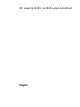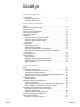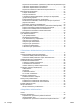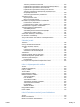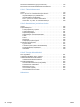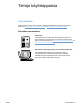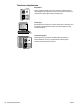hp LaserJet 4200 4200n 4200tn 4200dtn 4200dtns 4200dtnsl copyright © 2002 Hewlett-Packard Company käyttö hp LaserJet 4300 http://www.hp.com/support/lj4200 http://www.hp.com/support/lj4300 4300n 4300tn 4300dtn 4300dtns 4300dtnsl *Q2431-90901* *Q2431-90901* QXXXX-909XX Back Cover - A4 Width (8.268 in.) x LETTER Height (11 in.) Front Cover - A4 Width (8.268 in.) x LETTER Height (11 in.
HP LaserJet 4200- ja 4300-sarjan tulostimet Käyttö
Tekijänoikeustiedot Asiakirjan takuulauseke Tavaramerkkitietoja © Copyright Hewlett-Packard Company 2002 Tämän asiakirjan tietoja voidaan muuttaa ilmoittamatta siitä ennalta. Adobe ja PostScript ovat Adobe Systems Incorporated -yhtiön tavaramerkkejä. Hewlett-Packard ei anna näille tiedoille minkäänlaista takuuta. HEWLETT-PACKARD KIELTÄÄ ERITYISESTI EPÄSUORAT TAKUUT SOVELTUVUUDESTA KAUPANKÄYNNIN KOHTEEKSI TAI JOHONKIN TIETTYYN TARKOITUKSEEN.
Sisällys Tietojakäyttöoppaista Tiedonlähteitä . . . . . . . . . . . . . . . . . . . . . . . . . . . . . . . . . . . . . . . . . . . . . . .7 Tulostimen asentaminen . . . . . . . . . . . . . . . . . . . . . . . . . . . . . . . . . . . .7 Tulostimen käyttäminen . . . . . . . . . . . . . . . . . . . . . . . . . . . . . . . . . . . . .8 1 Perustietoa tulostimesta Yleistä . . . . . . . . . . . . . . . . . . . . . . . . . . . . . . . . . . . . . . . . . . . . . . . . . . . . .9 Tulostimen ominaisuudet ja edut .
Kirjekuorien automaattinen syöttäminen (valinnainen kirjekuorilokero)53 Valinnaisen kirjekuorilokeron asentaminen . . . . . . . . . . . . . . . . . . . . 54 Valinnaisen kirjekuorilokeron irrottaminen . . . . . . . . . . . . . . . . . . . . . 55 Kirjekuorien lataaminen valinnaiseen kirjekuorilokeroon . . . . . . . . . . 56 Erikoispaperille tulostaminen . . . . . . . . . . . . . . . . . . . . . . . . . . . . . . . . . . 57 Tarrojen tulostaminen. . . . . . . . . . . . . . . . . . . . . . . . . . . . . . . . .
Tukosten poistaminen lokeroista . . . . . . . . . . . . . . . . . . . . . . . . . . . . 102 Paperitukosten poistaminen valinnaisesta kääntöyksiköstä . . . . . . . 104 Paperitukosten poistaminen tulostealueelta . . . . . . . . . . . . . . . . . . . 105 Paperitukosten poistaminen kiinnitysosan alueelta . . . . . . . . . . . . . . 106 Tukosten poistaminen valinnaisesta pinolokerosta tai nitojasta/pinolokerosta. . . . . . . . . . . . . . . . . . . . . . . . . . . . . . . . . . . .
Resurssien säästäminen (pysyvät resurssit) . . . . . . . . . . . . . . . . . . . . . 176 EIO-korttien tai massamuistilaitteiden asentaminen . . . . . . . . . . . . . . . 177 Liite C Tulostinkomennot Yleistä . . . . . . . . . . . . . . . . . . . . . . . . . . . . . . . . . . . . . . . . . . . . . . . . . . PCL 6- ja PCL 5e -tulostinkomentojen rakenne . . . . . . . . . . . . . . . . . . . Ohjausmerkkijonojen yhdistäminen . . . . . . . . . . . . . . . . . . . . . . . . . Ohjausmerkkien kirjoittaminen . . . .
Tietoja käyttöoppaista Tiedonlähteitä Tähän tulostimeen liittyy useita oppaita. Lisätietoja käyttöoppaan päivitetystä versiosta on osoitteessa http://www.hp.com/support/lj4200 tai http://www.hp.com/support/lj4300. Tulostimen asentaminen Aloitusopas Tulostimen mukana toimitetussa Aloitusoppaassa (aloitus) on tietoja tulostimen asentamisesta. Voit tulostaa oppaasta uuden kopion seuraavista osoitteista: http://www.hp.com/support/lj4200 tai http://www.hp.com/support/lj4300.
Tulostimen käyttäminen Käyttöopas Tässä oppaassa (käyttö) on tietoja tulostimen käyttämisestä ja vianmäärityksestä. Oppaassa on myös tietoja tuesta, takuusta ja säännöksistä. Näet oppaan aiheet sisällyksestä. Online-ohje Käytönaikaisessa Ohjeessa on tietoja tulostimen asetuksista, joita voi käyttää tulostinohjainten kautta. Avaa käytönaikainen Ohje tulostinohjaimesta. Lisävarusteoppaat Nämä oppaat (asennusopas) sisältävät lisävarusteiden ja tulostuskasettien asennus- ja käyttöohjeita.
1 Perustietoa tulostimesta Yleistä Olet ostanut HP LaserJet 4200- tai HP LaserJet 4300 -sarjan tulostimen. Katso tulostimen asennusohjeita Aloitusoppaasta, jos et ole jo tutustunut ohjeisiin. Kun tulostin on asennettu ja valmis tulostamaan, käytä muutama minuutti tulostimeen tutustumiseen.
Tulostimen ominaisuudet ja edut Seuraavassa taulukossa kuvataan HP LaserJet 4200- ja HP LaserJet 4300 -sarjan tulostimien ominaisuuksia. Sinisellä värillä kirjoitetuissa kohdissa mallisarjat eroavat toisistaan. HP LaserJet 4200 -sarja Nopeus ja suoritusteho ● ● ● Tarkkuus ● ● ● Paperinkäsittely ● ● ● ● ● ● ● Muisti ja suoritin ● ● Kieli ja fontit ● ● HP LaserJet 4300 -sarja Letter-kokoista paperia tulostuu nopeimmillaan 35 sivua minuutissa ja A4-kokoista paperia 33 sivua minuutissa.
HP LaserJet 4200 -sarja Tulostuskasetti ● ● ● ● Laajennusmahdollisuudet ● ● ● ● ● ● ● ● ● ● ● FIWW HP LaserJet 4300 -sarja 12 000 sivun tulostamiseen riittävä tulostuskasetti. Tarvikkeiden tilasivu, jolla on väriaineen määrän ilmaisin, sivujen määrä sekä käytettävien paperikokojen tiedot. Kasetti on muotoiltu niin, että sitä ei tarvitse ravistaa. Tarkista, että tulostuskasetti on HP:n valmistama. ● Kaksi EIO (enhanced input/output) -paikkaa verkko- ja lisälaiteliitäntöjä varten.
Tulostinasetukset Sekä HP LaserJet 4200- että HP LaserJet 4300-sarjaan kuuluu kuusi mallia: perusmalli, n, tn, dtn, dtns ja dtnsl. Seuraavassa taulukossa kuvataan kunkin sarjan ja mallin ominaisuuksia.
Tulostimen osat ja niiden sijainti Tässä osassa kuvataan tulostimen perusominaisuuksia. Tässä osassa ei kuvata joihinkin malleihin sisältyviä lisälaitteita, kuten HP LaserJet 4200 dtnsl -malliin kuuluvaa nitojaa/ pinolokeroa. Valinnaisista lisälaitteista on tietoja kohdassa Lisävarusteet ja tarvikkeet sivulla 15.
Laite edestä, lokero 1 kiinni 1 3 2 1 Paperimäärän ilmaisin 2 Lokero 2 (500 arkkia) 3 Lokeronumerot Laite takaa 1 6 7 2 8 3 4 5 1 Lisälaitekansi 2 Muistipaikkojen luukku (voidaan asentaa useampia kuin yksi DIMM) 3 EIO-paikat 4 Rinnakkaisliittymäportti 5 Virtaliitin 6 Kiinnitysyksikkö (voidaan irrottaa, kun paperitukoksia poistetaan) 7 Takatulostelokero (suora paperirata) 8 Kääntöyksikön kansi (jos laitteessa on valinnainen kääntöyksikkö, kansi ei ole paikallaan) 14 Luku 1 Pe
Lisävarusteet ja tarvikkeet Voit laajentaa tulostimen toimintoja alla olevilla lisävarusteilla ja tarvikkeilla. Lisätietoja on kohdassa Tilaustietoja sivulla 17. Huomautus Saat parhaan suorituskyvyn käyttämällä erityisesti tälle tulostimelle suunniteltuja lisävarusteita ja tarvikkeita. Tulostimessa voi olla samanaikaisesti kaksi EIO-korttia.
Tulostimen siirtäminen Tulostin on painava, ja sen nostamiseen tarvitaan kaksi henkilöä. Nosta tulostinta sen sivuilla olevista kahvoista. Jos tulostimen alle on kiinnitetty valinnainen lisävaruste (kuten 500 tai 1 500 arkin lokero ja syöttölaite tai säilytyskaappi), lisävarusteen salvat on avattava ennen tulostimen siirtämistä.
Tilaustietoja Tässä osassa on lisävarusteiden tilaustietoja ja osanumerot. Käytä vain tälle tulostimelle suunniteltuja osia ja lisävarusteita. Kohdassa Osanumerot sivulla 18 lisävarusteet käsitellään tyypeittäin seuraavasti: ● paperin käsittely ● muisti, fontit ja massamuisti ● kaapelit ja liittymät ● käyttöoppaat ● huolto ● tulostustarvikkeet. Tilaaminen huolto- tai tukipisteen kautta Kun haluat tilata lisävarusteen tai osan, ota yhteys HP:n valtuuttamaan huolto- tai tukipisteeseen.
Tilaaminen tulostinohjelman kautta Osia ja lisävarusteita voi tilata tietokoneen ja tulostinohjelman avulla. Tämä edellyttää kolmea seikkaa: ● Tietokoneessa on oltava Tulostimen tila ja varoitukset -ohjelma. (Kun asennat ohjelman, valitse mukautettu asennus.) ● Tulostin on liitettävä tietokoneeseen rinnakkaiskaapelilla, TCP/IP-yhteydellä tai verkon kautta. ● Järjestelmän on oltava yhteydessä Internetiin.
Muisti, fontit ja massamuisti Tuote Osanumero SDRAM DIMM-moduuli (dual inline memory module) ● 8 Mt C7842A ● 16 Mt C7843A ● 32 Mt C7845A ● 64 Mt Q9680A ● 128 Mt Q9121A Flash-DIMM ● 2 Mt C4286A ● 4 Mt C4287A ● 8 Mt C8530A ● 12 Mt C7867A Fontti-DIMM ● korea D4838A ● kiina (yksinkertaistettu) C4293A ● kiina (perinteinen) C4292A EIO-levy Kuvaus tai käyttötarkoitus Tehostaa tulostimen kykyä käsitellä suuria tai tarkkoja tulostustöitä (enintään 416 megatavua, kun käytetään H
Käyttöoppaat Tuote Osanumero Kuvaus tai käyttötarkoitus print media guide for the HP LaserJet family of printers 5980-8424 ENUS HP LaserJet -tulostimissa käytettävien papereiden ja muiden tulostusmateriaalien opas (englanninkielinen). Päivitetyn materiaalioppaan voi tilata osoitteesta http://www.hp.com/support/lj4200 tai http://www.hp.com/support/lj4300. HP LaserJet 4200/4300 series -CD-levy Uusi kopio CD-levystä, joka sisältää ohjelmiston, käyttöoppaan ja Lueminuttiedostot.
Tulostustarvikkeet Tuote Osanumero ja paikka, Kuvaus tai käyttötarkoitus jossa saatavana Tulostuskasetit HP UltraPrecise -tulostuskasetti.
Tulostustarvikkeet Tuote Osanumero ja paikka, Kuvaus tai käyttötarkoitus jossa saatavana HP-toimistopaperi ● Letter (8,5 x 11 tuumaa), HPC8511/Pohjois500 arkkia/riisi, 10 riisiä laatikossa Amerikka ja Meksiko ● Letter (8,5 x 11 tuumaa), HPC3HP/Pohjoiskolmireikäinen, Amerikka 500 arkkia/riisi, 10 riisiä laatikossa ● Legal (8,5 x 14 tuumaa), HPC8514/Pohjois500 arkkia/riisi, 10 riisiä laatikossa Amerikka ● Letter (8,5 x 11 tuumaa), pikapakkaus 2 500 arkkia laatikossa HP2500S/PohjoisAmerikka ja Meksik
Tulostustarvikkeet Tuote Osanumero ja paikka, Kuvaus tai käyttötarkoitus jossa saatavana HP Premium Choice LaserJet -paperi ● Letter (8,5 x 11 tuumaa), HPU1132/Pohjois500 arkkia/riisi, 10 riisiä laatikossa Amerikka ● Letter (8,5 x 11 tuumaa), 250 arkkia/riisi, 6 riisiä laatikossa HPU1732/PohjoisAmerikka ● A4 (210 x 297 mm), 5 riisiä laatikossa Q2397A/Aasian ja Tyynenmeren maat ja alueet ● A4 (210 x 297 mm), 250 arkkia/riisi, 5 riisiä laatikossa CHP412/Eurooppa ● A4 (210 x 297 mm), 500 arkkia/r
Ohjauspaneeli 1 11 10 2 VALMIS 3 9 4 8 5 1 PERUUTA-painike 2 Valmis-valo 3 Tiedot-valo 4 Valvonta-valo 5 KESKEYTÄ/JATKA-painike 6 Ohjauspaneelin näyttö 7 ALANUOLI-painike 8 OHJE-painike 9 VALINTA-painike 6 7 10 YLÄNUOLI-painike 11 VASEN NUOLI-painike Ohjauspaneelin valot Valo Valon merkitys Valmis Tulostin on valmis tulostamaan. Tiedot Tulostin käsittelee tietoja. Valvonta Toiminto vaatii käyttäjän toimenpiteitä. Katso ohjauspaneelin näytössä näkyvää ilmoitusta.
Ohjauspaneelin painikkeet Painike Toiminto PERUUTA ● Käsiteltävänä oleva tulostustyö peruutetaan, paperirata tyhjennetään ja kaikki työhön liittyvät jatkon sallivat virheet poistetaan. Peruutukseen kuluva aika määräytyy tulostustyön koon mukaan. (Paina painiketta vain kerran.) KESKEYTÄ/JATKA ● Jos tulostin käsittelee parhaillaan tulostustyötä, työn käsittely keskeytyy. Jos tulostimen toiminta on keskeytettynä, tulostus käynnistyy uudelleen tai tulostin palaa Valmis-tilaan. Valikko tai Ohje sulkeutuu.
Ohjauspaneelin valikkoluettelon tulostaminen ja valikoiden muuttaminen Kun haluat nähdä nykyiset valikkoasetukset ja ohjauspaneelissa saatavilla olevat valinnat, tulosta ohjauspaneelin valikkoluettelo. Sinun kannattaa säilyttää valikkoluettelo tulostimen lähellä tulevaa tarvetta varten. Täydellinen luettelo asetuksista ja niiden mahdollisista arvoista on kohdassa Ohjauspaneelin valikot sivulla 153. Jotkut valikkokohdat näkyvät vain, jos tulostimeen on asennettu kyseinen paperilokero tai muu lisävaruste.
Lisävarusteiden valot Seuraavassa taulukossa on lueteltu valinnaisen 500 arkin pinolokeron ja 500 arkin nitojan/ pinolokeron merkkivalojen merkitykset. Valo Merkitys Palaa vihreänä ● ● Palaa keltaisena ● Lisävarusteessa on laitteiston toimintavika. (Lisätietoja on kohdassa Pinolokeron ja nitojan/pinolokeron merkkivalot sivulla 125.) Vilkkuu keltaisena ● Lisävarusteessa on tapahtunut virhe, ja se vaatii käyttäjän toimia.
Tulostinohjelmisto Windows-ohjelmisto Ohjaimet Windowsasiakas Macintoshasiakas Verkonvalvoja – Windows-ohjelmisto Ohjaimet Verkonvalvoja Macintosh-ohjelmistot PPD-tiedostot HP LaserJet -apuohjelma* Fontit* Macintosh-ohjelmisto PPD-tiedostot HP LaserJet -apuohjelma * Ohjelmaa ei voi käyttää tšekin, japanin, korean, venäjän, yksinkertaistetun kiinan, perinteisen kiinan eikä turkin kielellä. CD-levyllä on työasemakäyttäjien ja verkonvalvojien käyttöön tarkoitettuja ohjelmisto-osia ja ohjaimia.
Tulostinohjaimet Tulostinohjaimilla voit käyttää tulostimen toimintoja. Tulostinohjainta käytetään myös tietokoneen ja tulostimen välisessä tulostinkielisessä tiedonsiirrossa. Katso CD-levyllä olevasta Lueminut.txttiedostosta, mitä lisäohjelmia levy sisältää ja mitkä ovat tuetut kielet. Tulostimen mukana toimitetaan seuraavat ohjaimet. Uusimmat ohjaimet ovat saatavina osoitteissa http://www.hp.com/support/lj4200 ja http://www.hp.com/support/lj4300.
Ohjelmisto Windows-pohjaisille tietokoneille CD-levyllä on tulostinohjaimia ja muita Windows-tietokoneisiin tarkoitettuja ohjelmia. Verkonvalvojat Jos tulostin on liitetty verkkoon HP Jetdirect EIO -kortin kautta, tulostin on määritettävä tähän verkkoon, ennen kuin voit tulostaa. Microsoft- ja Novell NetWare -verkoissa voit käyttää tulostimen asennusohjelmistoa.
Windows-tulostinohjaimen avaaminen Kun haluat määrittää ohjaimen asetuksia, avaa se jollakin seuraavista tavoista: Asetusten tilapäinen muuttaminen (sovellusohjelmassa) Muuta oletusasetukset (koskee kaikkia sovelluksia) Windows 95, 98 ja Me Napsauta Tiedosto-valikosta Tulosta ja napsauta sitten Ominaisuudet. (Toimenpiteet voivat vaihdella, mutta tämä on tavallisin tapa.) Napsauta Käynnistä-painiketta, valitse Asetukset ja napsauta sitten Tulostimet.
Macintosh-tietokoneille tarkoitetut ohjelmistot HP:n asennusohjelma asentaa Macintosh-tietokoneissa käytettävät PPD-tiedostot ja HP LaserJet -apuohjelman. Macintosh-tietokoneet voivat käyttää sulautettua WWW-palvelinta, jos tulostin on liitetty verkkoon. Lisätietoja on kohdassa Verkko-ohjelmisto sivulla 33. PPD-tiedostot Kun PPD-tiedostoja käytetään yhdessä OS 8- ja OS 9.xx -käyttöjärjestelmän Apple LaserWriter 8 -ohjaimen ja OS X 10.
Verkko-ohjelmisto Tulostinohjaimesta on linkki HP Web Jetadmin -ohjelmaan tulostimen hallintaa varten. HP Jetdirect -tulostinpalvelimen Pääkäyttäjän oppaassa on yhteenveto saatavina olevista HP:n verkkoasennus- ja määritysohjelmistoista. (Opas toimitetaan niiden tulostimien mukana, joissa on HP Jetdirect -tulostinpalvelin.) HP Web Jetadmin -ohjelma HP Web Jetadmin 6.5 on WWW-pohjainen ohjelma, jolla etäkäyttäjä voi asentaa ja tarkkailla verkkoon liitettyjä oheislaitteita sekä paikantaa niiden vikoja.
● kaikkien verkossa olevien laitteiden näkyvyys ● kaikkien laiteryhmän laitteiden asetusten määrittäminen ● tulostuspolkujen luominen ● päivitystoiminto, jolla lähiverkon järjestelmänvalvojat voivat helposti lisätä ohjelmakomponentteja, kuten uusia kieliä, laitetukea ja sovellusten laajennusosia, asentamatta HP Web Jetadmin -ohjelmaa uudelleen ● tehostettu käyttöomaisuuden seuranta ja käyttö, jonka saamat tiedot (kuten tulostimen ominaisuudet ja päivämääriin sidottu sivulaskuri) voidaan viedä muihi
2 Tulostustehtävät Yleistä Tässä luvussa käsitellään seuraavia tulostuksen perustehtäviä: ● Tulostelokeron valitseminen sivulla 36 ● Asiakirjojen nitominen sivulla 39 ● Materiaalin lisääminen paperilokeroihin sivulla 42 ● Tulostuksessa käytettävän lokeron valitseminen sivulla 46 ● Oikean kuumentimen tilan valitseminen sivulla 50 ● Kirjekuorien tulostaminen sivulla 51 ● Erikoispaperille tulostaminen sivulla 57, esimerkiksi kirjelomakepapereille ja kalvoille tulostaminen ● Paperin molemmille
Tulostelokeron valitseminen Tulostimessa on seuraavat tulostekohteet: ylätulostelokero (peruslokero), takatulostelokero ja valinnainen pinolokero tai nitoja/pinolokero. Tulostaminen ylätulostelokeroon (vakio) Ylätulostelokero vastaanottaa paperin tulostuspuoli alaspäin, sivut oikeassa järjestyksessä. Ylätulostelokeroa tulisi käyttää useimpiin tulostustöihin, myös kalvoille. Kun käytät ylätulostelokeroa, varmista, että takatulostelokero on kiinni.
Tulostaminen takatulostelokeroon Tulostin tulostaa aina takatulostelokeroon, jos lokero on auki. Paperit tulostetaan tähän lokeroon tulostuspuoli ylöspäin viimeinen sivu päällimmäisenä (käänteisessä järjestyksessä). Paperirata on suorin, kun tulostetaan lokerosta 1 takatulostelokeroon. Takatulostelokeron avaaminen saattaa parantaa suorituskykyä seuraavilla materiaaleilla: ● kirjekuoret ● tarrat ● pieni mukautettu paperikoko ● postikortit ● yli 120 g/m2 painavilla papereilla.
Paperin suunta, kun nitoja on asennettu Kun valinnainen nitoja/pinolokero on asennettu, tulostin kiertää automaattisesti tulostettua kuvaa 180° kaikilla papereilla, vaikka työtä ei nidoittaisi. Jos tulostat paperille, joka vaatii tietyn suunnan (esimerkiksi kirjelomake, esitulostettu paperi, rei'itetty paperi ja vesileimoin varustettu paperi), varmista, että paperi on lisätty lokeroon oikein. Paperin oikea syöttösuunta lokerossa näkyy alla olevasta kuvasta.
Asiakirjojen nitominen Valinnaisen nitojan/pinolokeron avulla voidaan nitoa enintään 15-sivuisia töitä (80 g/m2 paperilla). Nitojalla voi nitoa A4-, Letter- tai Legal-kokoista paperia. ● Paperin paino voi vaihdella 60–120 g/m2. Paksua paperia voidaan ehkä nitoa vähemmän kuin 15 arkkia kerrallaan. ● Jos nidottavassa asiakirjassa on vain yksi sivu tai jos siinä on enemmän kuin 15 arkkia, tulostin tulostaa asiakirjan nidontalokeroon, mutta ei nido sitä. ● Laitteella voi nitoa vain paperia.
Nitojan valitseminen ohjauspaneelista Huomautus 1 Avaa valikkoluettelo painamalla VALINTAPAINIKETTA ( ). 2 Selaa asetuksia YLÄNUOLI- ( ) tai ALANUOLIPAINIKKEELLA ( MÄÄRITÄ LAITE. Valitse sitten VALINTAPAINIKE ( ). ), kunnes näyttöön tulee teksti 3 Selaa asetuksia YLÄNUOLI- ( ) tai ALANUOLIPAINIKKEELLA ( TULOSTUSASETUKSET. Paina sitten VALINTAPAINIKETTA ( ). ), kunnes näyttöön tulee teksti 4 Selaa asetuksia YLÄNUOLI- ( ) tai ALANUOLIPAINIKKEELLA ( NITOJA/PINOLOKERO.
1 Niittien lisääminen Lisää niittejä, jos tulostimen ohjauspaneeliin tulee viesti NITOJAN NIITIT VÄHISSÄ (nitojassa on alle 70 niittiä jäljellä) tai NITOJASSA EI OLE NIITTEJÄ (nitoja on tyhjä). Jos nitojan niitit loppuvat, työt tulostetaan yhä nitojaan/pinolokeroon, mutta niitä ei nidota. Niittien lisääminen 2 FIWW 1 Käännä nitojan/pinolokeron oikealla puolella oleva nitomalaite tulostimen etuosaa kohti, kunnes se lukittuu avoimeen asentoon.
Materiaalin lisääminen paperilokeroihin Tässä osassa kerrotaan, kuinka materiaalia lisätään vakiolokeroon ja valinnaisiin syöttölokeroihin. 1 Lokeron 1 lataaminen Lokero 1 on monikäyttölokero, johon mahtuu enintään 100 arkkia paperia, 10 kirjekuorta tai 20 arkistokorttia. Tulostin ottaa oletuksena paperia ensin lokerosta 1, jos siinä on paperia. Jos haluat muuttaa tätä asetusta, katso kohta Lokeron 1 mukauttaminen sivulla 47.
1 2 Paperin lisääminen lokeroon 2 tai valinnaiseen 500 arkin lokeroon 500 arkin lokero voidaan säätää kuudelle vakiokoolle (A4, Letter, Legal, Executive, A5 ja JIS B5) sekä useita mukautettuja kokoja varten. (Lisätietoja on kohdassa Tuetut paperikoot ja -painot sivulla 187.) Tulostin tunnistaa tavalliset koot, jos säädät paperinohjaimet vakiokokoon ja käännät paperikoon säätimen vivun Standardasentoon.
5 5 Lisää paperi etupuolelta tulostuspuoli alaspäin ja yläreuna lokeron etuosaa kohti. VAROITUS Älä leyhytä paperinippua. Tästä voi seurata syöttöhäiriöitä. 6 6 Varmista, että paperipino on tasaisesti paikallaan kaikista nurkista ja että pino on korkeusosoittimia matalampi. 7 Työnnä lokero kokonaan tulostimen sisään.
1 Paperin lisääminen valinnaiseen 1 500 arkin lokeroon Valinnaisen 1 500 arkin lokeron voi säätää A4-, Letter- ja Legal-kokoja varten. Tulostin tunnistaa automaattisesti lokeroon ladatun paperikoon, jos lokeron ohjaimet on säädetty oikein. 2 Kun valinnainen nitoja/pinolokero on asennettu, tulostin kiertää tulostettua kuvaa 180° kaikilla papereilla automaattisesti, vaikka työtä ei nidoittaisi.
Tulostuksessa käytettävän lokeron valitseminen Voit valita, mistä lokerosta laite ottaa paperia. Lokerojärjestys Kun tulostustyö tulee tulostimeen, tulostin valitsee sen paperilokeron, jossa oleva paperi vastaa parhaiten haluttua paperityyppiä ja -kokoa. Tulostin käy syöttölokeroita läpi automaattisen valintaprosessin avulla ja hakee haluttua paperityyppiä alkaen alimmasta lokerosta ja päättyen ylimpään lokeroon (lokero 1).
Lokeron 1 mukauttaminen Tulostin voidaan määrittää tulostamaan lokerosta 1 aina, kun siinä on paperia, tai tulostamaan lokerosta 1 ainoastaan silloin, kun tarvitaan erityisesti siihen ladattua paperityyppiä. (Lisätietoja on kohdassa Paperinkäsittely-valikko sivulla 156.) Asetus Selitys LOKERO 1 PAPERIN TYYPPI=KAIKKI LOKERO 1 PAPERIN KOKO=KAIKKI Tarkoittaa, että tulostin ottaa paperia tavallisesti ensin lokerosta 1, ellei lokero ole tyhjä tai suljettu.
Tulostaminen paperin tyypin ja koon mukaan (lokeroiden lukitseminen) Kun tulostat paperin tyypin ja koon mukaan, voit näin varmistaa, että työ tulostetaan aina haluamallesi paperille. Voit määrittää lokerot niihin ladatun paperin tyypin (kuten tavallinen paperi tai lomakepaperi) ja koon (esimerkiksi A4 tai Letter) mukaan. Jos määrität lokerot näin ja valitset tietyn paperityypin ja -koon tulostinohjaimesta, tulostin valitsee automaattisesti sen lokeron, jossa on kyseisen tyyppistä tai kokoista paperia.
Paperin syöttäminen käsin lokerosta 1 Erikoispaperia voidaan tulostaa myös käsinsyöttönä lokerosta 1. Määritä KÄSINSYÖTTÖasetukseksi KYLLÄ tulostinohjaimesta tai tulostimen ohjauspaneelista. Tämä keskeyttää tulostamisen jokaisen työn lähettämisen jälkeen, jolloin voit syöttää erikoispaperia tai muuta tulostusmateriaalia lokeroon 1. (Katso kohtaa KÄSINSYÖTTÖ sivulla 160.) Jatka tulostamista painamalla KESKEYTÄ/JATKA-painiketta.
Oikean kuumentimen tilan valitseminen Tulostin säätää kuumentimen tilan lokeroon määritetyn paperityypin mukaan automaattisesti. Esimerkiksi paksu paperi (kuten korttipaperi) saattaa tarvita korkeamman kuumentimen tilan asetuksen (esimerkiksi KORKEA 2), jotta väriaine kiinnittyisi kunnolla. Kalvoille tulostettaessa asetuksen täytyy olla MATALA, jotta tulostin välttyisi vahingoilta.
Kirjekuorien tulostaminen Voit tulostaa kirjekuoria lokerosta 1 tai valinnaisesta kirjekuorilokerosta. Lokeroon 1 mahtuu enintään 10 kirjekuorta, ja siitä voi tulostaa vakiokokoja tai mukautettuja kokoja. Valinnaiseen kirjekuorilokeroon mahtuu enintään 75 kirjekuorta, ja siitä voi tulostaa vain kirjekuorien vakiokokoja. Käytettäessä mitä tahansa kirjekuorikokoa ohjelmassa täytyy määrittää kuoren reunaan vähintään 15 millimetrin marginaali. Tulostuksen suorituskyky riippuu kirjekuoren rakenteesta.
1 Kirjekuorien lataaminen lokeroon 1 Voit tulostaa monentyyppisiä kirjekuoria lokerosta 1. Lokeroon voi asettaa 10 kuoren pinon. (Lisätietoja on kohdassa Kirjekuoret sivulla 195.) Kirjekuorien lataaminen lokeroon 1 1 Avaa lokero 1, mutta älä vedä lokeron jatkoalustaa ulos. (Useimmat kirjekuoret syöttyvät parhaiten ilman jatkoalustaa. Kuitenkin jotkin ylisuuret kirjekuoret saattavat tarvita jatkoalustaa.
Kirjekuorien automaattinen syöttäminen (valinnainen kirjekuorilokero) Valinnaista kirjekuorilokeroa käytettäessä tulostin syöttää enintään 75 standardikokoista kirjekuorta automaattisesti. Kirjekuorilokeron tilausohjeet ovat kohdassa Tilaustietoja sivulla 17. ● Tulosta vain tulostimelle hyväksyttyjä kirjekuoria. (Lisätietoja on kohdassa Kirjekuoret sivulla 195.) ● Ennen kuin käytät valinnaista kirjekuorilokeroa, varmista, että tulostinohjain on määritetty tunnistamaan se. (Asetus määritetään vain kerran.
1 Valinnaisen kirjekuorilokeron asentaminen Asenna valinnainen kirjekuorilokero tulostimeen seuraavasti: Valinnaisen kirjekuorilokeron asentaminen 2 1 Avaa lokero 1. 2 Irrota tulostimen muovinen kirjekuorien syöttöaukon kansi. 3 Paina kirjekuorilokero napakasti kiinni tulostimeen niin, että se lukittuu paikalleen. Varmista, että kirjekuorilokero on hyvin paikoillaan vetämällä sitä kevyesti.
1 Valinnaisen kirjekuorilokeron irrottaminen Irrota kirjekuorilokero tulostimesta seuraavasti: Valinnaisen kirjekuorilokeron irrottaminen 2 FIWW 1 Paina kirjekuorilokeron vasemmassa laidassa olevaa vapautuspainiketta ja vedä lokero irti tulostimesta. 2 Pane muovinen kirjekuoren syöttöaukon muovikansi paikalleen ja sulje lokero 1.
1 Kirjekuorien lataaminen valinnaiseen kirjekuorilokeroon Lisää kirjekuoria kirjekuorilokeroon seuraavasti: Kirjekuorien lataaminen valinnaiseen kirjekuorilokeroon 2 3 4 1 Taita kirjekuoren syöttölokero alas. Nosta kirjekuoripaino ylös. 2 Purista vasemman kirjekuoriohjaimen vapautinta ja vedä ohjaimet erilleen. 3 Lisää kirjekuoret tulostuspuoli ylöspäin ja postimerkkireuna tulostinta kohti. (Kirjekuoripino ei saa nousta ohjaimien nuolia korkeammalle.
Erikoispaperille tulostaminen Tässä osassa käsitellään tulostamista papereille, jotka vaativat erityiskäsittelyä: FIWW ● Tarrojen tulostaminen sivulla 58 ● Kalvojen tulostaminen sivulla 59 ● Tulostaminen kirjelomakepaperille, rei'itetylle tai esipainetulle (yksipuoliselle) paperille sivulla 60 ● Erikoisviimeisteltyjen paperien tulostaminen sivulla 61 ● Pienikokoisen materiaalin, mukautettujen kokojen tai painavan paperin tulostaminen sivulla 62 ja Mukautetun paperikoon määrittäminen sivulla 64 ●
Tarrojen tulostaminen Käytä vain lasertulostimille suositeltuja tarroja. Varmista, että tarrat ovat vaatimusten mukaisia. (Lisätietoja on kohdassa Tarrat sivulla 194.) Toimi seuraavasti: ● Lokerosta 1 voi tulostaa enintään 50 tarra-arkkia ja muista lokeroista enintään 100 tarraarkkia. ● Lataa tarrat lokeroon 1 tulostettava puoli ylöspäin ja yläreuna (lyhyt reuna) tulostinta kohti. Muissa lokeroissa lisää tarrat tulostuspuoli alaspäin ja yläreuna itseäsi kohti.
Kalvojen tulostaminen Käytä vain kalvoja, joita suositellaan käytettäväksi lasertulostimissa. Kalvosuosituksia on kohdassa Kalvot sivulla 194. VAROITUS FIWW ● Avaa Määritä asetukset -valikko tulostimen ohjauspaneelista. Valitse Tulostuslaatualivalikosta KIINNITYSYKSIKÖN TILA. Varmista, että kiinnitysyksikön tilaksi on määritetty KALVO=MATALA. ● Määritä tulostinohjaimesta paperityypiksi Kalvo. ● Avaa Paperinkäsittely-valikko tulostimen ohjauspaneelista.
Tulostaminen kirjelomakepaperille, rei'itetylle tai esipainetulle (yksipuoliselle) paperille Kun tulostat kirjelomakkeille, rei'itetyille tai esipainetuille papereille, on tärkeää asettaa paperi lokeroon oikeassa suunnassa. Seuraa tämän osan ohjeita, kun haluat tulostaa vain yksipuolisia tulosteita. Katso kaksipuolisen tulostuksen ohjeet kohdasta Paperin molemmille puolille tulostamisen perusohjeet sivulla 66.
Erikoisviimeisteltyjen paperien tulostaminen Joillakin papereilla on erikoinen pinta, kuten vesiraita- ja kovapaperilla (bond) sekä rypytetyllä paperilla. Tällaisilla paperityypeillä väriaineen kiinnittymisessä ja tulostuslaadussa voi olla ongelmia. Noudata seuraavia ohjeita, kun tulostat paperille, jonka pinta on erikoiskäsitelty. ● Huomautus Avaa Määritä asetukset -valikko tulostimen ohjauspaneelista.
Pienikokoisen materiaalin, mukautettujen kokojen tai painavan paperin tulostaminen Yli 120 g/m2 (32 lb) painavaa paperia tulisi tulostaa vain lokerosta 1. Mukautettuja paperikokoja voi tulostaa lokerosta 1, lokerosta 2 tai valinnaisesta 500 arkin lokerosta. Huomautus Tulostin saattaa tulostaa hitaasti, kun tulostetaan pieniä tai mukautettuja kokoja tai painavaa paperia.
Lisäohjeita pienelle tai kapealle paperille Noudata näitä ohjeita, kun tulostat pienelle tai kapealle paperille. FIWW ● Älä tulosta paperille, joka on alle 76 mm leveä tai 127 mm pitkä. ● Voit vähentää käpristymistä ja muita tulostusongelmia tulostamalla pienikokoista mukautetun kokoista paperia lokerosta 1 takatulostelokeroon. (Lisätietoja on kohdassa Tulostaminen takatulostelokeroon sivulla 37.) ● HP ei suosittele tulostamaan suuria määriä pienikokoista tai kapeaa paperia.
Mukautetun paperikoon määrittäminen Jos lataat laitteeseen mukautetun kokoista paperia, sen kokoasetukset täytyy asettaa sovellusohjelmasta (tämä on suositeltava tapa), tulostinohjaimesta tai tulostimen ohjauspaneelista. Jotta voit vähentää käpristymistä ja muita ongelmia, paksu paperi ja hyvin pieni mukautetun kokoinen paperi kannattaa tulostaa lokerosta 1 takatulostelokeroon. (Lisätietoja on kohdassa Tulostaminen takatulostelokeroon sivulla 37.
Paperin molemmille puolille tulostaminen (valinnainen kääntöyksikkö) Valinnaisen kääntöyksikön avulla tulostin voi automaattisesti tulostaa paperin molemmille puolille. Tätä toimintoa kutsutaan kaksipuoliseksi tulostamiseksi. Valinnainen kääntöyksikkö tukee seuraavia paperikokoja: A4, A5, Letter, Legal, Executive ja JIS B5. Kaksipuolisen tulostusaukon kansi täytyy poistaa tulostimen takaa, kun kääntöyksikkö asennetaan. Katso kääntöyksikön asennusohjeet sen mukana toimitetusta käyttöoppaasta.
Paperin molemmille puolille tulostamisen perusohjeet VAROITUS Älä tulosta molemmille puolille tarroja, kalvoja, kirjekuoria, pergamenttipaperia tai paperia, joka on painavampaa kuin 28 g/m2. Painavammat materiaalit voivat tukkeuttaa tulostimen tai vahingoittaa sitä. Huomaa seuraavat ohjeet: ● Varmista, että tulostinohjain on määritetty tunnistamaan valinnainen kääntöyksikkö, ennen kuin otat sen käyttöön. (Asetus määritetään vain kerran. Lisätietoja on tulostinohjelmiston käytönaikaisessa Ohjeessa.
Paperin suunta kaksipuolisessa tulostamisessa Useat paperilaadut (esimerkiksi kirjelomake, esipainettu paperi, rei'itetty paperi ja vesileimapaperi) täytyy syöttää tietyssä suunnassa, kun tulostetaan kaksipuolisia tulosteita. Kaksipuolinen kääntöyksikkö tulostaa ensin paperin toisen puolen. Paperin oikea syöttösuunta lokeroissa näkyy alla olevasta kuvasta. Lokero 1 Kaikki muut lokerot Jos käytät lokeroa 1, lataa paperi tulostuspuoli alaspäin ja yläreuna itseäsi kohti.
Kaksipuolisen tulostamisen asetteluvaihtoehdot Alla kuvataan neljä eri kaksipuolista tulostussuuntaa. Nämä asetukset voidaan valita tulostinohjaimesta (suositeltava tapa) tai tulostimen ohjauspaneelista. (Jos käytät tulostimen ohjauspaneelia, avaa Määritä asetukset -valikko ja Tulostus-alivalikko. Valitse KAKSIPUOLISEN TULOSTUKSEN SIDONTA. Valitse PCL-alivalikosta SUUNTA.) 1. Pitkä reuna pysty 2 2. Pitkä reuna vaaka* 2 3 5 2 3 5 5 3 2 5 3 4. Lyhyt reuna pysty* 3. Lyhyt reuna vaaka 1.
Tulostinohjaimen käyttäminen Kun tulostetaan sovelluksesta, useita tulostimen toimintoja voi käyttää tulostinohjaimella. Lisätietoja Windows-tulostinohjaimista on kohdassa Windows-tulostinohjaimen avaaminen sivulla 31. Huomautus Kaikkia tulostimen ominaisuuksia ei voi käyttää kaikista ohjaimista. Tarkista, mitä ominaisuuksia kustakin ohjaimesta voi käyttää. Sovelluksen tai tulostinohjaimen asetukset korvaavat tulostimen ohjauspaneelin asetukset.
Vesileiman tulostaminen Vesileima on huomautus, esimerkiksi "Luottamuksellinen", joka on tulostettu asiakirjan sivun taustalle. Käytettävissä olevat toiminnot voi tarkastaa ohjaimesta. Lisätietoja on tulostinohjaimen käytönaikaisessa oppaassa. Erilaisen ensimmäisen sivun tulostaminen Seuraavilla ohjeilla työn ensimmäisen sivun voi tulostaa erilaiselle paperille kuin tulostustyön muut sivut. 1 Valitse Windows-ympäristössä tulostinohjaimesta Käytä eri paperia ensimmäiselle sivulle -asetus.
Työn tallennustoiminnot Tulostimessa on neljä eri työn tallennustoimintoa, joiden avulla tulostus voidaan aloittaa tulostimen ohjauspaneelista, kun työ on lähetetty tietokoneesta: töiden pikakopiointi, töiden tarkistaminen ja säilyttäminen, yksityiset työt ja tallennetut työt.
Pikakopiotyön poistaminen Kun käyttäjä lähettää pikakopiotyön, tulostin korvaa kaikki saman käyttäjän aiemmat samannimiset työt. Jos vapaa muisti ei riitä työn tallentamiseen eikä tulostimella ole aiemmin samalla nimellä tallennettua työtä, tulostin voi poistaa muita pikakopiotöitä vanhimmista alkaen. Pikakopiotöiden tallennettava oletusmäärä on 32. Tallennettavien pikakopiotöiden määrä määritetään ohjauspaneelissa. (Katso kohta TÖITTEN YLÄRAJA sivulla 165.
Säilytetyn työn poistaminen Kun tarkista ja säilytä -työ lähetetään, tulostin poistaa automaattisesti aiemman tarkista ja säilytä -työn. Jos samalla nimellä ei jo ole tallennettu tarkista ja säilytä -työtä ja tulostin tarvitsee lisätilaa, tulostin voi poistaa muita tallennettuja tarkista ja säilytä -töitä vanhimmasta alkaen. Huomautus Kun tulostimen virta katkaistaan, kaikki pikakopiointityöt, tarkista ja säilytä -työt sekä yksityiset työt poistetaan.
Yksityisen työn poistaminen Yksityinen työ poistetaan automaattisesti, kun käyttäjä vapauttaa sen tulostamista varten, ellei käyttäjä valitse tulostinohjaimesta Tallennettu työ -asetusta. (Jos haluat tallentaa työn, asenna valinnainen kiintolevy tulostimeen.) Huomautus Kun tulostimen virta katkaistaan, kaikki pikakopiointityöt, tarkista ja säilytä -työt sekä yksityiset työt poistetaan. Yksityinen työ voidaan myös poistaa tulostimen ohjauspaneelista, ilman että sitä tulostetaan lainkaan.
Tulostustyön tallentaminen Voit ladata tulostustyön valinnaiselle kiintolevylle tulostamatta sitä. Ladatun työn voi tulostaa koska tahansa tulostimen ohjauspaneelista. Tulostimelle voi ladata esimerkiksi sellaisen henkilöstölomakkeen, kalenterin, työaikakortin tai laskentataulukon, joita toiset käyttäjät voivat myös tulostaa. Tulostustyön tallentaminen Jos haluat tallentaa tulostustyön pysyvästi valinnaiselle kiintolevylle, valitse ohjaimesta Tallennettu työ, kun tulostat työn.
76 Luku 2 Tulostustehtävät FIWW
3 Tulostimen käsitteleminen ja huoltaminen Yleistä Tässä osassa kerrotaan, kuinka tulostinta käsitellään ja huolletaan.
Sulautetun WWW-palvelimen käyttäminen Tulostimessa on sulautettu WWW-palvelin. Voit käyttää sulautetun WWW-palvelimen tulostintietoja tavallisella WWW-selaimella.
Sulautetun WWW-palvelimen sivujen tarkasteleminen Sulautetun WWW-palvelimen sivusto on jaettu kolmeen osaan: ● Tietosivut ● Asetussivut ● Verkkotoimintasivut Sulautetun WWW-palvelimen sisällys näkyy kolmella välilehdellä, jotka ovat WWWselainikkunan yläreunassa. Välilehdet on jaettu osiin, jotka näkyvät selaimen vasemmassa laidassa. Napsauta haluamaasi osaa. Sivuston osien alla on lueteltu muita hyödyllisiä WWWsivuja (Muita linkkejä).
Asetussivut Sulautetun WWW-palvelimen laitesivun avulla tulostinasetukset voi määrittää tietokoneesta. Sivut voi suojata salasanalla. Ota yhteys verkonvalvojaan, ennen kuin muutat tulostimen asetuksia. ● Asetusten määrityssivu Sivulla voi määrittää kaikki tulostinasetukset. ● Varoitussivut Sivulla voi määrittää erilaisten sähköisten varoitusviestien vastaanottajat. ● Sähköpostisivu Sivulla luetellaan sähköpostiosoitteet, joihin lähetetään sähköinen ilmoitus tulostimen tapahtumista.
Sähköpostihälytysten määrittäminen Järjestelmän antamien varoitusten asetukset voi määrittää HP Web Jetadmin -ohjelmasta tai tulostimen sulautetusta WWW-palvelimesta. Varoitukset ovat sähköpostiviestejä, jotka lähetetään käyttäjän määrittämään sähköpostiosoitteeseen.
Tulostuskasetin käsitteleminen Tässä osassa on tietoja HP:n tulostuskaseteista, niiden säilyttämisestä, alkuperäisten kasettien tunnistamisesta ja niiden todennäköisestä käyttöiästä. Osassa on myös tietoja muiden valmistajien tulostuskaseteista.
Tarvikkeen määrän tarkastaminen Tarvikkeen (väriaineen) määrän voi tarkastaa tulostimen ohjauspaneelista tai sulautetun WWWpalvelimen, tulostinohjelmiston tai HP Web Jetadmin -ohjelman kautta. Tarvikkeiden määrän tarkistaminen ohjauspaneelista 1 Avaa valikkoluettelo painamalla VALINTAPAINIKETTA ( ). 2 Selaa YLÄNUOLI ( )- tai ALANUOLIPAINIKKEELLA ( sitten VALINTAPAINIKETTA ( ). 3 Selaa asetuksia YLÄNUOLI- ( ) tai ALANUOLIPAINIKKEELLA ( TULOSTA OSIEN TILASIVU.
Tulostuskasetin ravistaminen Kun asennat tulostuskasetin ensimmäisen kerran, ravista sitä kevyesti puolelta toiselle, jotta väriaine levittyy tasaisesti kasetin sisällä. Kasetti on muotoiltu niin, ettei sitä tarvitse ravistaa kuin kerran. Väriaine vähissä- ja Väriaine lopussa -tilat Tulostin ilmoittaa, jos tulostuskasetin väriaine on vähissä tai lopussa. Jos väriaine on vähissä Jos tulostuskasetin väriaine on vähissä, tulostimen ohjauspaneeliin tulee TILAA VÄRIAINEKASETTI -viesti.
Tulostimen asetusten tarkistaminen Tulostimen ohjauspaneelista voit tulostaa sivut, joissa on yksityiskohtaiset tiedot tulostimesta ja sen nykyisestä kokoonpanosta. Tietosivuja ovat seuraavat: ● Valikkoluettelo ● Asetussivu ● Tarvikkeiden tilasivu (sisältää tietoja tulostuskasettien käytöstä) ● PS- tai PCL-fonttiluettelo Täydellisen luettelon tulostimen tietosivuista saat tulostimen ohjauspaneelin Tiedot-valikosta (Tiedot-valikko sivulla 155). Säilytä nämä sivut vianmääritystilanteita varten.
Asetussivun tulostaminen ohjauspaneelista 1 Avaa valikkoluettelo painamalla VALINTAPAINIKETTA ( ). 2 Selaa YLÄNUOLI ( )- tai ALANUOLIPAINIKKEELLA ( sitten VALINTAPAINIKETTA ( ). 3 Selaa asetuksia YLÄNUOLI- ( ) tai ALANUOLIPAINIKKEELLA ( TULOSTA ASETUKSET. Paina sitten VALINTAPAINIKETTA ( ). ) valikosta esiin TIEDOT-kohta. Paina ), kunnes näyttöön tulee teksti Seuraava on esimerkki asetussivusta. Asetussivun sisältö vaihtelee sen mukaan, mitä valinnaisia varusteita tulostimeen on asennettu.
Tarvikkeiden tilasivu Käytä tarvikkeiden tilasivua, kun haluat tietoja tulostimeen asennetusta tulostuskasetista, jäljellä olevasta tulostuskasetin käyttöiästä tai kun haluat tietää tulostettujen sivujen ja töiden määrän. Tältä sivulta näet myös, milloin kannattaa tehdä seuraava ennalta ehkäisevä huolto. (Lisätietoja on kohdassa Ennalta ehkäisevä huolto sivulla 93.) Huomautus Saat tietoja tarvikkeiden tilasta myös sulautetun WWW-palvelimen kautta.
PS- tai PCL-fonttiluettelo Fonttiluettelosta näet, mitkä fontit ovat sillä hetkellä asennettuna tulostimeen. (Fonttiluettelossa näkyy myös, mitkä fontit ovat valinnaisella kiintolevyllä tai Flash-DIMMissä.) Tulosta PS- tai PCL-fonttiluettelo seuraavasti 1 Avaa valikkoluettelo painamalla VALINTAPAINIKETTA ( ). 2 Selaa YLÄNUOLI ( )- tai ALANUOLIPAINIKKEELLA ( sitten VALINTAPAINIKETTA ( ).
Tulostimen puhdistaminen Puhdista tulostin seuraavalla sivulla olevien ohjeiden mukaisesti aina, kun vaihdat tulostuskasetin tai jos tulostuslaadussa ilmenee ongelmia. Pidä tulostin mahdollisimman puhtaana pölystä ja roskista. VAROITUS ● Puhdista tulostin ulkopuolelta kostutetulla liinalla. ● Puhdista sisäpuoli kuivalla nukkaamattomalla kankaalla. Älä käytä ammoniakkipitoisia puhdistusaineita tulostimen tai sen välittömän ympäristön puhdistamiseen.
1 Puhdista tulostimen sisäpuoli Puhdista tulostimen sisäpuolella oleva pöly tai lika näiden ohjeiden mukaisesti. Tulostimen sisäpuolen puhdistaminen 2 1 Katkaise tulostimen virta ja irrota virtajohto virtalähteestä. 2 Avaa yläkansi ja poista tulostuskasetti. VAROITUS Älä työnnä kättäsi liian pitkälle tulostimeen. Kasetin vieressä oleva kiinnitysosan alue voi olla kuuma. VAROITUS Älä altista tulostuskasettia valolle muutamaa minuuttia kauemmin, ettei kasetti vahingoitu.
Kiinnitysosan puhdistaminen Puhdistussivu poistaa kiinnitysosaan mahdollisesti kertyvän kiinnittymättömän väriaineen ja paperihiukkaset. Jos kiinnitysosaan kertyy väriainetta ja hiukkasia, tulosteeseen voi tulostua väriainepilkkuja etu- tai takapuolelle. (Lisätietoja on kohdassa Pilkut sivulla 128.) HP:n suositus on, että puhdistussivu tulostetaan aina, kun tulostuskasetti vaihdetaan, tai että toiminto määritetään tulostimen asetuksista tehtäväksi tietyin väliajoin automaattisesti.
Puhdistussivun tulostaminen automaattisesti Voit määrittää asetukset, joilla tulostin tulostaa puhdistussivun automaattisesti halutuin aikavälein. Noudata seuraavia ohjeita: Automaattisen puhdistussivun käyttäminen edellyttää, että tulostimessa on jatkuvasti määritetyn kokoista tavallista tulostuspaperia. Tulostin ei keskeytä tulostettavaa työtä. Jos valinnainen kääntöyksikkö on asennettu, varmista, että automaattinen puhdistus on poistettu käytöstä. Tulosta puhdistussivu vain manuaalisesti.
Ennalta ehkäisevä huolto Kun tulostimen ohjauspaneelin näyttöön tulee HUOLLA TULOSTIN -viesti, on tarpeen vaihtaa tietyt tulostimen osat. Näin varmistetaan laadukas tulostus. Huoltoviesti tulee näkyviin joka 200 000 sivun jälkeen. Viesti voidaan ohittaa väliaikaisesti noin 10 000 sivun ajaksi valitsemalla Alkutila-alivalikon OHITA HUOLTOILMOITUS. (Lisätietoja on kohdassa OHITA HUOLTOILMOITUS sivulla 171.
Nitojan vaihtaminen 1 Nitojan irrottaminen ja vaihtaminen Vaihda viallinen nitoja/pinolokeron nitoja näiden ohjeiden avulla. Nitojan irrottaminen ja vaihtaminen 2 1 Paikanna nitomalaite nitojan/pinolokeron oikeasta reunasta. 2 Kierrä nitojaa tulostimen etureunaa kohti, kunnes se lukittuu paikalleen. Jätä nitoja auki. 3 Paina nitojan yläreunassa olevaa kielekettä. 4 Pidä kielekettä alhaalla ja vedä nitomalaite nitojasta/pinolokerosta ylös- ja ulospäin.
6 7 6 Poista uusi nitoja pakkauksesta. 7 Kytke uuden nitojan kaapeli nitojaan/pinolokeroon. 8 Sijoita uuden nitojan pohjassa oleva tappi nitojan/pinolokeron reikään. 9 Paina nitojan yläreunassa olevaa kielekettä ja paina nitoja nitojaan/ pinolokeroon. 10 Kierrä nitojaa tulostimen takaosaa kohti, kunnes nitoja lukittuu paikalleen. 11 Jos nitojan kasettia ei ole asennettu, asenna se tässä vaiheessa. (Lisätietoja on kohdassa Niittien lisääminen sivulla 41.
96 Luku 3 Tulostimen käsitteleminen ja huoltaminen FIWW
4 Ongelmien ratkaiseminen Yleistä Tässä osassa on vianmääritystietoja ja tulostinongelmien ratkaisemisohjeita. Tukosten selvittäminen sivulla 98 Paperi voi joskus tukkeutua tulostuksen aikana. Tässä osassa neuvotaan, kuinka löydät paperitukokset, poistat ne tulostimesta ja estät niiden toistumisen. Tulostimen viestit sivulla 111 Tulostimen ohjauspaneelin näytössä näkyy usein viestejä.
Tukosten selvittäminen Jos tulostimen ohjauspaneelin näyttöön tulee ilmoitus tukoksesta, etsi juuttunutta paperia tai muuta tulostusmateriaalia alla olevan kaavion osoittamista paikoista. Lue sitten tukoksen selvittämisohjeet. Paperia on ehkä etsittävä muistakin kuin paperitukosviestin osoittamista paikoista. Jos tukoksen sijainti ei ole selvä, katso ensin yläkannen alueelta tulostuskasetin alta. Kun poistat paperitukoksia, ole erittäin varovainen, ettet revi juuttunutta paperia.
1 Paperitukosten poistaminen yläkannen alueelta tulostuskasettien alue Poista tulostuksen aikana ilmenevät paperitukokset tämän ohjeen mukaan. Tukosten poistaminen yläkannen ja tulostuskasetin alueelta 2 1 Avaa yläkansi ja poista tulostuskasetti. VAROITUS Älä altista tulostuskasettia valolle muutamaa minuuttia kauemmin, ettei kasetti vahingoitu. 3 4 2 Nosta paperin syöttölevyä vihreästä kädensijasta. 3 Vedä juuttunut paperi hitaasti ulos tulostimesta. Älä revi paperia.
6 7 100 Luku 4 Ongelmien ratkaiseminen 6 Aseta sisäänmenon kansi takaisin paikalleen ja sulje lokero 1. 7 Aseta tulostuskasetti paikalleen ja sulje yläkansi. 8 Jos paperitukosviesti näkyy yhä näytössä, tulostimessa on vielä tukkeutunutta paperia. Etsi paperia muista kohdista. (Lisätietoja on kohdassa Tukoksen sijainti sivulla 98.) Jos käytät jotakin muuta kuin HP:n omaa tulostuskasettia, ohjauspaneeliin saattaa tulla viesti MUU KUIN HP-KASETTI HAVAITTU. Jatka painamalla KESKEYTÄ/JATKA-painiketta.
1 Paperitukosten poistaminen valinnaisesta kirjekuorilokerosta Tässä osassa annettavat ohjeet koskevat vain tukoksia, jotka ilmenevät käytettäessä valinnaista kirjekuorilokeroa. Tukosten poistaminen valinnaisesta kirjekuorilokerosta 1 Poista kirjekuorilokeroon ladatut kirjekuoret. Laske kirjekuoripaino alas ja nosta lokeron jatkoalusta ylös lukittuun asentoon. 2 Paina kirjekuorilokeron vasemmalla puolella oleva vapautuspainike alas ja pidä se alhaalla.
Tukosten poistaminen lokeroista Tässä osassa kuvataan tukosten poistamista paperilokeroista. Katso myös kohtaa Paperitukosten poistaminen valinnaisesta kirjekuorilokerosta sivulla 101. Tukosten poistaminen lokerosta 1 Vedä juuttunut paperi tai muu tulostusmateriaali hitaasti ulos tulostimesta. Jos osa paperista on jo tulostimen sisällä, seuraa kohdassa Tukosten poistaminen yläkannen ja tulostuskasetin alueelta sivulla 99 olevia ohjeita.
1 Tukosten poistaminen valinnaisesta 1 500 arkin lokerosta 1 Avaa lokeron etuluukku. 2 Jos juuttuneen paperin reuna on näkyvissä syöttöalueella, vedä paperia hitaasti alaspäin ja ulos tulostimesta. (Älä vedä paperia suoraan ulos, jotta se ei repeä.) Jos paperi ei ole näkyvissä, etsi sitä yläkannen alueelta. (Lisätietoja on kohdassa Tukosten poistaminen yläkannen ja tulostuskasetin alueelta sivulla 99.
1 Paperitukosten poistaminen valinnaisesta kääntöyksiköstä Jos kaksipuolista tulostustyötä tulostettaessa ilmenee tukos, etsi ja poista se näiden ohjeiden mukaan. Paperitukosten poistaminen valinnaisesta kääntöyksiköstä 2 3 1 Irrota kääntöyksikkö nostamalla se ylös ja vetämällä se sitten ulos. 2 Poista lokeron 2 päällä mahdollisesti olevat paperit. (Voit joutua kurottamaan tulostimen sisään.) 3 Vedä paperi hitaasti ulos kääntöyksiköstä. 4 Työnnä kääntöyksikkö takaisin tulostimeen.
1 Paperitukosten poistaminen tulostealueelta Paperitukosten poistaminen tulostealueelta 2 1 Avaa takatulostelokero. Jos suurin osa paperista on vielä tulostimen sisällä, se on ehkä helpointa poistaa yläkannen kautta. (Lisätietoja on kohdassa Tukosten poistaminen yläkannen ja tulostuskasetin alueelta sivulla 99.) 2 Tartu paperiin molemmista reunoista ja vedä se hitaasti ulos tulostimesta. (Paperissa saattaa olla irrallista väriainetta. Ole varovainen, ettet tiputa sitä vaatteillesi tai tulostimeen.
1 Paperitukosten poistaminen kiinnitysosan alueelta Noudata näitä ohjeita seuraavissa tilanteissa: 2 ● Kiinnitysyksikön sisään on juuttunut paperia, eikä sitä voi poistaa yläkannen tai takatulostelokeron kautta. ● Juuttunut paperiarkki on repeytynyt, kun sitä on yritetty poistaa kiinnitysyksiköstä. Paperitukosten poistaminen kiinnitysyksikön alueelta 1 Katkaise tulostimesta virta ja irrota virtajohto tulostimesta. VAROITUS Kiinnitysyksikkö on erittäin kuuma.
6 6 Poista juuttunut paperi. Nosta tarvittaessa kiinnitysyksikön päällä olevaa mustaa muovitukea, jotta pääset käsiksi juuttuneeseen paperiin. Voit yrittää saada paperia ulos myös kääntämällä tukosten selvitysratasta, joka on kiinnitysyksikön sivulla. VAROITUS Älä käytä mitään terävää esinettä poistaessasi paperia kiinnitysosan alueelta. Saatat tällöin vahingoittaa kiinnitysosaa.
1 Tukosten poistaminen valinnaisesta pinolokerosta tai nitojasta/pinolokerosta Valinnaisessa pinolokerossa tai nitojassa/pinolokerossa voi esiintyä paperitukoksia. Niittitukoksia esiintyy vain, jos käytössä on valinnainen nitoja/pinolokero. 2 Tukosten poistaminen valinnaisesta pinolokerosta tai nitojasta/pinolokerosta 1 Avaa tulostimen takana oleva pinolokeron tai nitojan/pinolokeron luukku. 2 Poista juuttuneet paperit varovasti. 3 Sulje pinolokeron tai nitojan/pinolokeron luukku.
1 Niittitukosten poistaminen valinnaisesta nitojasta/ pinolokerosta Huomautus Poista niittitukos, kun tulostimen ohjauspaneelin näytössä näkyy viesti NITOJAN TUKOS. 2 1 Käännä nitojan/pinolokeron oikealla puolella oleva nitomalaite tulostimen etuosaa kohti, kunnes se lukittuu avoimeen asentoon. Poista sininen niittikasetti vetämällä sitä ulospäin. 2 Kierrä niittikasetin päässä olevaa vihreää kantta ylöspäin ja irrota juuttunut niitti.
Toistuvien paperitukosten poistaminen Jos paperitukoksia esiintyy usein, kokeile seuraavaa: ● Tarkista kaikki paperitukosalueet. (Lisätietoja on kohdassa Tukosten selvittäminen sivulla 98.) Johonkin tulostimen osaan on saattanut jäädä kiinni paperinpala. Pienikin revennyt paperinpala tulostinradalla voi aiheuttaa toistuvia tukoksia. ● Varmista, että lokerot on säädetty oikein. (Lisätietoja on kohdassa Materiaalin lisääminen paperilokeroihin sivulla 42.
Tulostimen viestit Tässä kappaleessa esitellään viestit, jotka saattavat tulla näkyviin tulostimen ohjauspaneelin näyttöön. Tulostimen viestit ja niiden merkitys luetellaan aakkosjärjestyksessä. Numeroviestit luetellaan niiden jälkeen. Jos viesti pysyy näytössä: Huomautus ● Jos viesti kehottaa täyttämään lokeron tai jos se ilmaisee, että edellinen tulostustyö on vielä tulostimen muistissa, tulosta työ painamalla KESKEYTÄ/JATKA-painiketta tai poista työ tulostimen muistista painamalla PERUUTA-painiketta.
Ohjauspaneelin viestit Viesti Selitys tai suositeltava toimenpide 10.00.00 TARVIKKEEN MUISTIVIRHE Tulostin ei voi lukea tulostuskasetin sähköisiä tietoja (sähköistä etikettiä), jonka avulla tulostin seuraa tulostuskasetilla tulostettujen sivujen määrää. tai ● 10.10.00 TARVIKKEEN MUISTIVIRHE ● Avaa yläkansi, poista tulostuskasetti ja asenna se uudelleen. Asenna uusi HP:n tulostuskasetti. Ohjeet: valitse 13.XX.YY 2-PUOLINEN TYÖ KESKEYTETTIIN Kaksipuolisessa tulostuksessa tapahtui virhe.
Viesti Selitys tai suositeltava toimenpide 22 EIO [X] PUSKURIN YLIVUOTO Määritetyn korttipaikan ([X]) EIO-korttiin on lähetetty liian paljon dataa. Käytössä saattaa olla väärä tiedonsiirtoprotokolla. Jatka painamalla 1. Poista viesti painamalla VALINTAPAINIKETTA ( 2. Tarkista isännän asetukset. 22 RINNAKKAISEN I/OPUSKURIN YLIVUOTO Rinnakkaisporttiin lähetettiin liikaa tietoa. 1. Tarkista, että kaapelit ovat tukevasti kiinni ja käyttämäsi kaapeli on laadukas.
Viesti Selitys tai suositeltava toimenpide 51.XX tai 52.XX TULOSTINVIRHE Tilapäinen tulostusvirhe. 1. Katkaise tulostimesta virta ja kytke se uudelleen. Ohjeet: valitse 2. Jos viesti pysyy näytössä, ota yhteys HP:n asiakastukeen. (Lisätietoja on kohdassa Tuki sivulla 146.) vaihtelee seuraavan viestin kanssa Katkaise virta ja käynnistä uudelleen 53.XY.ZZ TULOSTINVIRHE Jatka painamalla Peruutapainiketta tai Katkaise virta ja käynnistä uudelleen Tulostimen muisti ei toimi oikein.
Viesti Selitys tai suositeltava toimenpide 59.4 TULOSTINVIRHE Tulostusvirhe. Ohjeet: valitse 1. vaihtelee seuraavan viestin kanssa Katkaise tulostimesta virta ja kytke se uudelleen. 2. Jos viesti palaa näyttöön, pane tulostuskasetti takaisin paikalleen. 3. Jos viesti pysyy näytössä, ota yhteys HP:n asiakastukeen. (Lisätietoja on kohdassa Tuki sivulla 146.) Katkaise virta ja käynnistä uudelleen 60.
Viesti Selitys tai suositeltava toimenpide 68.X PYSYVÄ MUISTI TÄYNNÄ Tulostimen pysyvä tallennuspaikka on täynnä. Jotkin asetukset ovat palautuneet oletusarvoisiksi. Ohjeet: valitse vaihtelee seuraavan viestin kanssa 1. Tulosta asetussivu ja tarkista tulostimen asetukset, jotta näet, mitkä arvot ovat muuttuneet. (Lisätietoja on kohdassa Asetussivu sivulla 85.) Jatka painamalla 2. Katkaise tulostimesta virta. Pidä PERUUTA-painike alas painettuna, samalla kun kytket tulostimeen virran.
Viesti Selitys tai suositeltava toimenpide HUONO KIRJEKUORILOKERON YHTEYS Kirjekuorilokero ei ole kunnolla kiinni tulostimessa. [LOKERO] TÄYNNÄ [LOKERO] on täynnä. Tyhjennä koko lokero ● VÄRIAINEKASETIN VIRHE Tulostuskasettiin on jäänyt osa suojateipistä. Ohjeet: valitse 1. Yritä poistaa suojateippi. vaihtelee seuraavan viestin kanssa 2. Jos se ei irtoa, vaihda kasetti uuteen ja palauta viallinen tulostuskasetti. Saat viallisen kasetin tilalle uuden.
Viesti Selitys tai suositeltava toimenpide EIO LEVY [X] EI TOIMI EIO-levy ei toimi oikein. 1. Poista EIO-levy määritetystä paikasta [X]. (Lisätietoja on kohdassa Asennetun EIOkorttin massamuistilaitteen (valinnaisen kiintolevyn) poistaminen sivulla 177.) 2. Vaihda sen tilalle uusi EIO-levy. (Lisätietoja on kohdassa EIO-korttien tai massamuistilaitteiden asentaminen sivulla 177.) Ohjeet: valitse EIO [X] -levy pyörii EIO-paikassa [X] olevaa levylisälaitetta alustetaan.
Viesti Selitys tai suositeltava toimenpide LATAA LOKERO 1 [TYYPPI] [KOKO] Tämä viesti tulee näyttöön seuraavista syistä: ● Sovellus käyttää lokeroa 1, mutta lokero on tyhjä. Tulostin ei löydä tulostustyön vaatimaa paperikokoa. Ohjeet: valitse ● saattaa vaihdella seuraavan viestin kanssa Jos tulostimessa on oikeankokoista paperia, vika on ehkä lokeron asetuksissa (määritetään tulostimen ohjauspaneelista) tai lokeron säädöissä.
Viesti Selitys tai suositeltava toimenpide SYÖTÄ KÄSIN [TYYPPI] [KOKO] 1. vaihtelee seuraavan viestin kanssa 2. Lataa lokeroon 1 pyydettyä paperia. Jos lokerossa 1 on jo oikeaa paperia, paina ( ). VALINTAPAINIKETTA Jatka painamalla Jos haluat, että tulostin ottaa paperia jostakin toisesta lokerosta, paina VALINTAPAINIKETTA ( ), kun lokero 1 on tyhjä. Tämän jälkeen voit valita toiseen lokeroon ladatun paperityypin ja -koon.
Viesti Selitys tai suositeltava toimenpide RAM-LEVY TOIMINTO EPÄONNISTUI Pyydettyä toimintoa ei voi suorittaa. Olet ehkä yrittänyt laitonta toimintoa, kuten ladata tiedostoa kansioon, jota ei ole olemassa. Siirry valikoihin painamalla RAM-LEVY TIEDOSTOJÄRJESTELMÄ TÄYNNÄ RAM-levy on täynnä. 1. Poista tiedostoja ja yritä uudelleen tai poista kaikki tiedostot laitteesta katkaisemalla tulostimesta virta ja kytkemällä se uudelleen.
Viesti Selitys tai suositeltava toimenpide LIIAN PAKSU NIDOTTAVA Nitoja voi nitoa kerralla enintään 15 arkkia. Tulostustyö tulostetaan loppuun, mutta sitä ei nidota. LIIAN MONTA LOKEROA ASENNETTU Laitteeseen on asennettu liian monta valinnaista lokeroa. Laitteeseen voi asentaa enintään kaksi valinnaista lokeroa. Katkaise tulostimesta virta ja irrota lokero.
Viesti Selitys tai suositeltava toimenpide Odota. Tulostinta alustetaan uudelleen. RAM-levyn asetusta on muutettu tulostimen ohjauspaneelista. Tämä muutos ei tule voimaan, ennen kuin tulostin käynnistyy uudelleen. Jos muutat ulkoisen laitteen tilaa, katkaise tulostimesta virta, kytke se takaisin ja odota, kunnes tulostin käynnistyy uudelleen.
Mopy-levyvirheilmoitukset Seuraavassa taulukossa luetellaan levyn mopy (multiple original copy) -virheilmoitusten numerot, jotka näkyvät joko tulostimen lajittelun tai työn säilytyksen levyvirhesivulla, joka tulostetaan virheen esiintyessä. Poista työt levyltä levyn töiden käsittelytoiminnolla. Alusta levy HP Web Jetadmin -ohjelman tallennuslaitteiden hallintatoiminnolla. Levyvirheen numero Virheen kuvaus Ratkaisu 1 ● Levyä ei ole. Sitä ei ehkä ole alustettu.
Pinolokeron ja nitojan/pinolokeron merkkivalot Seuraavassa taulukossa luetellaan lisävarusteen (kuten pinolokeron tai nitojan/pinolokeron) virheet, joista käyttäjä saa tiedon lisälaitteen merkkivalojen ja tulostimen ohjauspaneelin näytön kautta. Lisävarusteen merkkivalot Valo Selitys ja ratkaisu Palaa vihreänä ● ● ● ● Palaa keltaisena ● Lisävarusteessa on laitteiston toimintavika. Tulostimen ohjauspaneelin näyttöön tulee viesti 66.XY.ZZ TULOSTUKSEN VIRHE. (Lisätietoja on kohdassa 66.XY.
Lisävarusteiden ja niiden osien vaihtaminen Jos et voi ratkaista pinolokeron tai nitojan/pinolokeron merkkivalojen ilmaisemaa ongelmaa, ota yhteys HP:n asiakaspalvelukeskukseen. (Lisätietoja on kohdassa Yhteyden ottaminen HP:hen sivulla 146.) Jos HP:n asiakaspalvelukeskuksen edustaja kehottaa vaihtamaan pinolokeron, nitojan/pinolokeron tai jonkin sen osan, voit vaihtaa lokeron tai osan itse tai kutsua HP-jälleenmyyjän tekemään sen.
Tulostuslaadun ongelmien selvittäminen Tämä osa auttaa tulostuksen laatuongelmien määrittämisessä ja niiden korjaamisessa. Useimmat laatuongelmat voidaan poistaa helposti varmistamalla, että tulostinta on huollettu oikein ja on käytetty HP:n vaatimukset täyttäviä materiaaleja. Ongelmat selviävät usein myös, kun tulostetaan puhdistussivu. Määritä alla olevien kuvien avulla tulostuslaatuongelman tyyppi ja katso vastaavia vianmääritysohjeita.
Katso Levinneet viivat sivulla 133. Katso Sotkuinen tulostusjälki sivulla 133. Vaalea tulostusjälki (osa sivusta) 1 Varmista, että tulostuskasetti on asennettu oikein. 2 Tulostuskasetin muste on ehkä vähissä. Vaihda värikasetti. 3 Tulostimen huolto voi olla tarpeen. Tarkista tämä tulostamalla tarvikkeiden tilasivu. (Lisätietoja on kohdassa Tarvikkeiden tilasivu sivulla 87.) Jos on huollon aika, tilaa ja asenna tulostimen huoltosarja. (Lisätietoja on kohdassa Ennalta ehkäisevä huolto sivulla 93.
Häipymät 1 Varmista, että tulostimen käyttöympäristön vaatimukset täyttyvät. (Lisätietoja on kohdassa Yleistiedot sivulla 199.) 2 Jos paperi on karkeaa ja väriaine hankautuu helposti pois, avaa tulostimen ohjauspaneelin Määritä asetukset -valikko. Valitse Tulostuslaatu-alivalikosta ensin KIINNITYSYKSIKÖN TILA ja sitten käyttämäsi paperityyppi. Muuta asetukseksi KORKEA 1 tai KORKEA 2. Tämä auttaa väriainetta tarttumaan paperiin paremmin. (Lisätietoja on kohdassa KIINNITYSYKSIKÖN TILA sivulla 162.
Väriainetahrat 1 Tulosta vielä muutama sivu, jotta näet, korjautuuko ongelma itsestään. 2 Kokeile erityyppistä paperia. 3 Varmista, että tulostimen käyttöympäristön vaatimukset täyttyvät. (Lisätietoja on kohdassa Yleistiedot sivulla 199.) 4 Puhdista tulostin sisäpuolelta tai puhdista kiinnitysyksikkö tulostamalla puhdistussivu manuaalisesti. (Lisätietoja on kohdissa Tulostimen puhdistaminen sivulla 89 ja Puhdistussivun tulostaminen manuaalisesti sivulla 91.) 5 Tulostimen huolto voi olla tarpeen.
Kuvien toistuminen Tämäntyyppinen vika saattaa ilmetä, kun käytetään esipainettuja lomakkeita tai suuria määriä kapeaa materiaalia. 1 Tulosta vielä muutama sivu, jotta näet, korjautuuko ongelma itsestään. 2 Varmista, että käyttämäsi paperin laatu vastaa HP:n vaatimuksia. (Lisätietoja on kohdassa Paperimääritykset sivulla 186.) 3 Tulostimen huolto voi olla tarpeen. Tarkista tämä tulostamalla tarvikkeiden tilasivu. (Lisätietoja on kohdassa Tarvikkeiden tilasivu sivulla 87.
Rypyt tai taittumat 1 Tulosta vielä muutama sivu, jotta näet, korjautuuko ongelma itsestään. 2 Varmista, että tulostimen käyttöympäristön vaatimukset täyttyvät. (Lisätietoja on kohdassa Yleistiedot sivulla 199.) 3 Käännä lokerossa oleva paperinippu toisin päin. Voit myös kääntää paperia 180o. 4 Varmista, että paperi on ladattu oikein ja että kaikki säädöt on tehty. (Lisätietoja on kohdassa Materiaalin lisääminen paperilokeroihin sivulla 42.
Levinneet viivat 1 Varmista, että käyttämäsi paperin tyyppi ja laatu vastaavat HP:n vaatimuksia. (Lisätietoja on kohdassa Paperimääritykset sivulla 186.) 2 Varmista, että tulostimen käyttöympäristön vaatimukset täyttyvät. (Lisätietoja on kohdassa Yleistiedot sivulla 199.) 3 Käännä lokerossa oleva paperinippu toisin päin. Voit myös kääntää paperia 180o. 4 Avaa tulostimen ohjauspaneelista Määritä asetukset -valikko. Avaa Tulostuslaatu-alivalikko ja muuta VÄRIMÄÄRÄ-asetuksen arvoa.
Tulostusongelmien määrittäminen Vianmäärityskaavio Jos tulostin ei tulosta odotetulla tavalla, käytä seuraavaa kaaviota avuksi ongelman määrittämiseen. Jos tulostin ei läpäise jotain vaihetta, noudata vastaavia vianmääritysehdotuksia. Jos et pysty ratkaisemaan ongelmaa noudattamalla tämän oppaan antamia toiminta-ohjeita, ota yhteys HP:n valtuuttamaan huolto- tai tukipisteeseen. (Lisätietoja on kohdassa Yhteyden ottaminen HP:hen sivulla 146.
2. Tulostuuko asetussivu? (Lisätietoja on kohdassa Asetussivu sivulla 85.) KYLLÄ Siirry vaiheeseen 3. EI Asetussivu ei tulostu. ● ● Tarkista, että kaikki lokerot on ladattu, säädetty ja asennettu oikein tulostimeen. Tarkista tietokoneesta tulostusjono tai taustatulostus, jotta näet, onko tulostin pysähtynyt. Jos senhetkisessä tulostustyössä on ongelmia tai tulostin on pysähtynyt, asetussivu ei tulostu. (Paina PERUUTA TYÖ ja kokeile vianmäärityskaavion vaihetta 2 uudelleen.) FIWW Tyhjä sivu tulostuu.
3. Voiko sovellusohjelmista tulostaa? KYLLÄ Siirry vaiheeseen 4. EI Työ ei tulostu. ● ● ● ● ● ● ● ● ● ● ● ● ● ● ● Jos työ ei tulostu ja ohjauspaneelin näyttöön tulee viesti, katso kohtaa Tulostimen viestit sivulla 111. Tarkista tietokoneesta, onko tulostus keskeytetty. Jatka painamalla KESKEYTÄ/JATKA-painiketta. Jos tulostin on verkossa, varmista, että olet tulostanut oikealle tulostimelle.
4. Tulostuuko työ odotetulla tavalla? KYLLÄ Siirry vaiheeseen 5. EI Tuloste on sotkuinen tai vain osa sivusta tulostuu. ● ● ● ● ● ● Tarkista, että käytät oikeaa tulostinohjainta. (Lisätietoja on kohdassa Valitse oikea tulostinohjain sivulla 30.) Tulostimelle lähetetty datatiedosto voi olla vahingoittunut. Testaa tämä kokeilemalla tulostamista toiselle tulostimelle (jos mahdollista) tai kokeilemalla toisen tiedoston tulostamista. Tarkista kirjoitinkaapelin liitännät.
5. Valitseeko tulostin oikeat lokerot ja paperinkäsittelyvarusteet? KYLLÄ Jos tulostuksessa on muita ongelmia, etsi tietoja sisällysluettelosta, hakemistosta tai tulostimen online-ohjeesta. EI Tulostin ottaa paperia väärästä lokerosta. ● ● ● ● ● Tarkista, että olet valinnut oikean lokeron. (Lisätietoja on kohdassa Tulostuksessa käytettävän lokeron valitseminen sivulla 46.) Varmista, että paperilokerot on määritetty oikeita paperikokoja ja -tyyppejä varten.
Vianmäärityskaavio Macintoshin käyttäjille 1. Voiko sovellusohjelmista tulostaa? KYLLÄ Siirry vaiheeseen 2. EI Macintosh-tietokone ei kommunikoi tulostimen kanssa. ● ● ● ● ● ● Varmista, että tulostimen ohjauspaneelin näytössä on teksti VALMIS. (Lisätietoja on ensimmäisellä Vianmäärityskaavio sivulla 134 -sivulla.) Varmista, että Valitsijan (OS 9) tai Tulostuskeskuksen (OS X) vasemmasta puolesta on valittu oikea tulostinohjain.
2. Tulostuuko työ odotetulla tavalla? KYLLÄ Muita ongelmia koskevia tietoja löydät sisällysluettelon, hakemiston tai tulostimen onlineohjeen avulla. EI Tulostustyötä ei ole lähetetty halutulle tulostimelle. ● Toinen tulostin, jolla on sama tai samankaltainen nimi, on voinut vastaanottaa tulostustyön. Varmista, että tulostimen nimi vastaa Valitsijassa (OS 9) tai Tulostuskeskuksessa (OS X) valittua nimeä. (Lisätietoja on kohdassa Vaihtoehtoisen PPD:n valinta sivulla 141.
Vaihtoehtoisen PPD:n valinta 1 Avaa Omenavalikosta Valitsija (OS 9) tai Tulostuskeskus (OS X). 2 Napsauta LaserWriter 8 -kuvaketta. 3 Jos verkko on monivyöhykkeinen, valitse AppleTalk-vyöhykkeet -ruudusta se vyöhyke, jossa tulostin sijaitsee. 4 Napsauta haluamasi tulostimen nimeä Valitse PostScript tulostin -ruudusta. (Kaksoisnapsauttamalla pääset heti seuraaviin toimintavaiheisiin.) 5 Napsauta Asetukset -painiketta. (Ensimmäisessä asennuksessa tässä painikkeessa voi lukea Luo.
Valinnaisen kiintolevyn vianmääritys Ongelma Selitys Tulostin ei tunnista valinnaista kiintolevyä. Katkaise tulostimesta virta ja tarkista, että kiintolevy on asetettu oikein paikalleen ja kiinnitetty kunnolla. Tulosta asetussivu. Näin voit varmistaa, että valinnainen kiintolevy on tunnistettu. (Lisätietoja on kohdassa Asetussivu sivulla 85.) Näyttöön tulee seuraava Katkaise tulostimesta virta ja tarkista, että EIO-levy on asetettu oikein paikalleen viesti: ja kiinnitetty kunnolla.
PS-virheiden vianmääritys Ongelma PS-komentoja sisältävä teksti tulostuu PS-tulostustyön asemesta. Työ tulostuu pyydetyn fontin asemasta Courier-fontilla (tulostimen oletusfontti). Selitys Standardista poikkeava PS-koodi on aiheuttanut sekaannusta ohjauspaneelin KIRJOITINKIELI=AUTO-asetukseen. Tarkista, että KIRJOITINKIELI-asetuksen arvoksi (Määritä asetukset -valikon Järjestelmän asetukset -alivalikossa) on valittu PS tai PCL. (Lisätietoja on kohdassa TULOSTINKIELI sivulla 166.
Yhteys valinnaiseen HP Jetdrect -tulostinpalvelimeen Jos tulostimessa on valinnainen HP Jetdirect -tulostinpalvelin etkä saa yhteyttä tulostimeen verkossa, tarkista tulostinpalvelimen toiminta. ● Tarkasta HP Jetdirect -asetussivu. Sivun tulostusohjeet ovat kohdassa Asetussivu sivulla 85. ● Jos HP Jetdirect -asetuksissa ei ole I/O-kortin valmiusasetusta, katso HP Jetdirect -tulostinpalvelimen Pääkäyttäjän oppaan vianmääritysosaa.
5 Huolto ja tuki Johdanto Tässä osassa on tietoja tarvikkeiden tilaamisesta, HP:n yhteystiedot sekä tietoja takuusta, pakkaamisesta ja ohjelmiston käyttöoikeudesta. Osien ja tarvikkeiden tilaaminen Tässä osassa on tietoja osien, tarvikkeiden ja oppaiden tilaamisesta suoraan HP:ltä. Osat Yhdysvalloissa: tilaa vaihto-osat osoitteesta http://www.hp.com/hps/parts tai http://partsurfer.hp.com. Muissa maissa: tilaa osat paikallisesta valtuutetusta HP-huoltokeskuksesta.
Yhteyden ottaminen HP:hen Tässä osassa on tietoja yhteyden ottamisesta HP:hen, kun tarvitset tuotetukea (Internetissä tai puhelimitse) tai lisäpalvelua ja laajennettua tukea. Tässä osassa on myös ohjeet soittamisesta HP:n ilmiantolinjalle, jos epäilet, että ostamasi HP-tarvike ei ole aito HP-tarvike. Tuki Tässä osassa on tietoja tuen saamisesta HP:n WWW-sivuilta tai puhelimitse. Teknisen tuen WWW-sivut http://www.hp.com/support/lj4200 tai HP LaserJet 4200- tai 4300http://www.hp.com/support/lj4300.
Laajennettu huoltopalvelu ja tuki HP-tuotteille on saatavilla myös laajennettuja huoltosopimuksia tai tukipaketteja. HP-huoltosopimukset HP-huoltosopimuksen saat osoitteesta http://www.hp.com. Valitse sivun yläosassa olevasta Select your country/region -kentästä oikea maa/alue ja napsauta Tuki -kohtaa. Voit myös ottaa yhteyttä HP:n valtuuttamaan myyntiliikkeeseen.
Takuutiedot Lisätietoja takuuehdoista on kohdissa Hewlett-Packardin takuun rajoitukset sivulla 149 ja Värikasetin käyttöiän rajoitettu takuu sivulla 150. Tulostimen takuutietoja on myös Internetissä. (Katso kohtaa Tuki sivulla 146.) Tietoja takuuaikaisesta ja sen jälkeisestä huollosta saat seuraavista lähteistä: ● Jos tulostinlaitteisto menee epäkuntoon takuuaikana, saat tietoja Internetistä osoitteesta http://www.hp.com/support/lj4200 tai http://www.hp.com/support/lj4300.
Hewlett-Packardin takuun rajoitukset HP-TUOTE TAKUUAIKA HP LaserJet 4200, 4200n, 4200tn, 4200dtn, 4200dtns ja 4200dtnsl 1 vuosi ostopäivästä - palauta korjattavaksi HP LaserJet 4300, 4300n, 4300tn, 4300dtn, 4300dtns ja 4300dtnsl 1 vuosi ostopäivästä - palauta korjattavaksi 1. HP takaa loppukäyttäjälle, että HP:n laitteet, lisävarusteet ja tarvikkeet ovat virheettömiä materiaalin ja työn osalta edellä määritettynä aikana ostopäivästä lukien.
Värikasetin käyttöiän rajoitettu takuu Huomautus Alla oleva takuu kattaa tämän tulostimen mukana toimitetun värikasetin. Tämä takuu korvaa kaikki aiemmat takuut (19.7.1996). Tämän HP-tuotteen takuu koskee materiaali- ja valmistusvirheitä, jotka ilmenevät tuotteen käyttöiän aikana. (Tulostimen ohjauspaneelin näyttöön tulee viesti TILAA VÄRIAINEKASETTI, kun värikasetin käyttöikä päättyy.
Huoltolomake KUKA PALAUTTAA LAITTEEN? Päivämäärä: Yhteyshenkilö: Puhelin: ( ) Vaihtoehtoinen yhteyshenkilö: Puhelin: ( ) Palautusosoite: Erityiset lähetysohjeet: MITÄ LÄHETETÄÄN? Mallin nimi: Mallin numero: Sarjanumero: Lähetä palautettavan laitteen mukana tulosteita. ÄLÄ lähetä lisävarusteita, joita ei tarvita korjaamista varten (käyttöoppaat, puhdistustarvikkeet tms.). MITÄ TUOTTEELLE PITÄISI TEHDÄ? (Liitä tarvittaessa erillinen sivu.) 1. Kuvaa vikatilanne.
HP:n ohjelmiston käyttöoikeussopimuksen ehdot HUOMIO: TÄMÄN OHJELMISTON KÄYTTÖ ON JÄLJEMPÄNÄ ESITETTYJEN HP:N OHJELMISTON KÄYTTÖOIKEUSSOPIMUKSEN EHTOJEN ALAINEN. TÄTÄ OHJELMISTOA KÄYTTÄMÄLLÄ ASIAKAS OSOITTAA HYVÄKSYVÄNSÄ TÄSSÄ MAINITUT EHDOT. JOS ASIAKAS EI HYVÄKSY TÄMÄN KÄYTTÖOIKEUSSOPIMUKSEN EHTOJA JA OHJELMISTO ON YHDISTETTY TOISEEN TUOTTEESEEN, KOKO KÄYTTÄMÄTÖN TUOTE VOIDAAN PALAUTTAA OSTOHINNAN TÄYDELLISTÄ HYVITYSTÄ VASTAAN.
A Ohjauspaneelin valikot Yleistä Useimmat rutiininomaiset tulostustehtävät voi tulostaa tietokoneesta sovelluksen tai tulostinohjaimen kautta. Tulostinta on helpointa käyttää tietokoneen kautta. Tällöin ohitetaan tulostimen ohjauspaneelin asetukset. Lisätietoja sovelluksen käyttämisestä on sovelluksen ohjeessa. Lisätietoja tulostinohjaimen käyttämisestä on kohdassa Windows-tulostinohjaimen avaaminen sivulla 31. Voit ohjata tulostinta myös muuttamalla asetuksia tulostimen ohjauspaneelista.
Hae työ -valikko Tässä valikossa on tulostimeen tallennettujen töiden luettelo. Valikossa on myös kaikki työn tallennustoiminnot. Käyttäjä voi tulostaa tai poistaa nämä työt tulostimen ohjauspaneelista. Lisätietoja tämän valikon käytöstä on kohdissa Yksityisen työn tulostaminen sivulla 73 ja Tulostustyön tallentaminen sivulla 75. Huomautus Jos katkaiset tulostimen virran, kaikki tallennetut työt poistetaan, ellei valinnaista kiintolevyä ole asennettu.
Tiedot-valikko Tämä valikko sisältää tulostintietosivut, joilla on yksityiskohtaiset tiedot tulostimesta ja sen asetuksista. Tulosta tietosivu selaamalla halutulle sivulle ja painamalla VALINTAPAINIKETTA ( ). Asetus Selitys TULOSTA VALIKOT Valikkoluettelossa näkyvät tulostimen ohjauspaneelin valikoiden valintojen asettelu ja nykyiset asetukset. Lisätietoja on kohdassa Tulostimen asetusten tarkistaminen sivulla 85. TULOSTA ASETUKSET Asetussivulla näkyvät tulostimen nykyiset asetukset.
Paperinkäsittely-valikko Kun paperinkäsittelyasetukset on määritetty oikein tulostimen ohjauspaneelista, voit tulostaa valitsemalla paperin tyypin ja koon sovelluksessa tai tulostinohjaimessa. Lisätietoja paperityyppien ja -kokojen määrittämisestä on kohdassa Tulostaminen paperin tyypin ja koon mukaan (lokeroiden lukitseminen) sivulla 48. Tuettuja paperityyppejä ja -kokoja käsitellään kohdissa Tuetut paperikoot ja -painot sivulla 187 ja Tuetut paperityypit sivulla 191.
Asetus Arvot Selitys LOKERO 1 PAPERIN TYYPPI *KAIKKI TAVALLINEN ESITULOSTE KIRJELOMAKE KALVO REI'ITETTY TARRAT BOND KIERRÄTYS VÄRI KORTTI > 64 g/m2 KARKEA Arvo määritetään lokeroon 1 ladatun paperin (tai muun materiaalin) tyypin mukaan. Muu kuin KAIKKI-asetus: Tulostin ei ota paperia lokerosta, elleivät tulostustyön tyyppi ja koko vastaa lokeroon ladatun materiaalin tyyppiä ja kokoa.
Asetus KORKEUS Arvot Selitys 5,0–14,00 TUUMAA Asetus määrittää paperin pituuden (mitan lokeron pituussuunnassa). 127-356 MM Kun KORKEUS-arvo on valittu, esiin tulee yhteenvetonäyttö. Näytössä on yhteenveto kolmessa edellisessä näytössä syötetyistä tiedosista, kuten LOKERO 1 PAPERIN KOKO= 8,50 x 14 TUUMAA, ASETUS TALLENNETTU.
Määritä asetukset -valikko Tässä valikossa on laitteen hallintaan liittyviä toimintoja. Tulostus-alivalikko Jotkin tämän valikon asetukset ovat käytettävissä sovelluksen tai tulostinohjaimen kautta (jos sopiva ohjain on asennettu). Sovelluksen ja tulostinohjaimen asetukset korvaavat ohjauspaneelin asetukset. Yleensä asetukset kannattaa muuttaa tulostinohjaimesta, jos mahdollista. Seuraavissa osissa on lueteltu asetukset ja niiden mahdolliset arvot.
Asetus Arvot Selitys KAKSIPUOLISEN TULOSTUKSEN SIDONTA *PITKÄ REUNA LYHYT REUNA Asetus muuttaa kaksipuolisen tulostuksen sidontareunan. Valikon asetus tulee näyttöön vain, jos valinnainen kääntöyksikkö on asennettu tulostimeen ja KAKSIPUOLINEN=KYLLÄ. KORVAA A4/LETTER *EI KYLLÄ Asetuksella voidaan määrittää tulostin tulostamaan A4-kokoinen työ Letter-kokoiselle paperille, jos A4-kokoista paperia ei ole ladattu tulostimeen (tai päinvastoin).
Asetus Arvot Selitys FONTTIASKEL 0,44–99,99 (*10,00) Asetuksella valitaan fontin askel. Valinta on käytössä fonttivalinnan mukaan. FONTIN PISTEKOKO 4,00–999,75 (*12,00) Asetuksella valitaan fontin pistekoko. Asetus tulee näyttöön vain, jos oletusfontiksi valitulla fontilla on skaalattava pistekoko. MERKISTÖ *PC-8 Useita Asetuksella valitaan tulostimen ohjauspaneelista jokin monista saatavilla olevista merkistöistä. Merkistön muodostavat kaikki tietyn fontin merkit.
Asetus SÄÄDÄ LOKERO [N] Arvot Selitys -20–20 (*0) Asetuksella voidaan määrittää valitun lokeron kohdistus. [N] on lokeron numero. Valittavaksi tulee jokainen asennettu lokero. Kohdistus täytyy määrittää jokaiselle lokerolle. X1 SIIRTO X2 SIIRTO Y SIIRTO X1 SIIRTO: Kuvan kohdistaminen paperin sivusuunnassa. Sivusuunta määräytyy sen mukaan, miten paperi on lokerossa. Kaksipuolisessa tulostamisessa tämä on paperin toinen (taempi) puoli. X2 SIIRTO: Kuvan kohdistaminen paperin sivusuunnassa.
Asetus PALAUTA OPTIMOINTI TARKKUUS Arvot Selitys Ei valittavia arvoja. Asetuksella palautetaan optimointiasetusten oletusasetukset. 300 600 *FASTRES 1200 PRORES 1200 Asetuksella valitaan tarkkuus. Laite tulostaa yhtä nopeasti arvosta riippumatta. 300: Kun tämä asetus on käytössä, laite tulostaa tulosteet vedoslaatuisina. Yhteensopiva HP LaserJet III -sarjan tulostimien kanssa. 600: Kun tämä asetus on käytössä, laite tulostaa tekstin laadukkaana. Yhteensopiva HP LaserJet 4 -sarjan tulostimien kanssa.
Asetus Arvot Selitys AUTOMAATTINEN PUHDISTUS *EI KYLLÄ Tämä toiminto puhdistaa kiinnitysyksikön automaattisesti. Asetus ei ole käytettävissä, jos valinnainen kääntöyksikkö on asennettu. Jos kääntöyksikkö on asennettu, tulosta puhdistussivu manuaalisesti. (Lisätietoja on kohdissa LUO PUHDISTUSSIVU (alla) ja Puhdistussivun tulostaminen manuaalisesti sivulla 91.) PUHDISTUSVÄLI 1 000 *2 000 5 000 10 000 20 000 Jos automaattinen puhdistus on käytössä, määritä puhdistustiheys.
Järjestelmän asetukset -alivalikko Tämän valikon asetukset määrittävät tulostimen toimintaa. Määritä tulostinasetukset tulostustarpeittesi mukaisesti. Seuraavassa osassa on lueteltu asetukset ja niiden mahdolliset arvot. Arvot-sarakkeessa oleva oletusarvo on merkitty asteriskilla (*). Asetus Arvot Selitys TÖITTEN YLÄRAJA 1–100 (*32) Asetus määrittää, kuinka monta pikakopiotyötä voidaan tallentaa tulostimeen. Tämä asetus näkyy vain silloin, kun valinnainen kiintolevy on asennettu.
Asetus Arvot Selitys TULOSTINKIELI *AUTO PS PCL Asetuksella valitaan tulostimen oletuskieli (muoto). Valittavissa olevat arvot vaihtelevat tulostimeen asennettujen kielien mukaan. Tavallisesti tulostinkieltä ei tarvitse vaihtaa. Jos vaihdat kieleksi tietyn tulostinkielen, tulostin ei automaattisesti vaihda kielestä toiseen, ellei tulostimeen lähetetä erityisiä ohjelmistokomentoja.
Asetus Arvot Selitys VÄRIAINE LOPUSSA PYSÄYTÄ *JATKA Asetus määrittää, kuinka tulostin toimii, kun tulostuskasetin väriaine on lopussa. PYSÄYTÄ: Tulostin keskeyttää tulostamisen, kunnes tulostuskasetti on vaihdettu. JATKA: Kun tämä asetus on käytössä, tulostin jatkaa tulostamista. VAIHDA VÄRIAINEKASETTI -viesti pysyy näytössä, kunnes tulostuskasetti on vaihdettu. HP ei takaa tulostuslaatua, jos valitset JATKA, kun VAIHDA VÄRIAINEKASETTI -viesti on tullut näyttöön.
Asetus NIITIT Arvot Selitys *EI MITÄÄN YKSI Asetus määrittää, nidotaanko työt vai ei. EI MITÄÄN: Asetus poistaa nidonnan käytöstä. YKSI: Asetus ottaa nidonnan käyttöön. Huomautus Nitojan valitseminen tulostimen ohjauspaneelista määrittää nidonnan oletusasetukseksi. On mahdollista, että kaikki tulostustyöt nidotaan. Lisätietoja nitojan valitsemisesta tulostimen ohjauspaneelista on kohdassa Nitojan valitseminen ohjauspaneelista sivulla 40.
I/O-alivalikko I/O-valikon (input/output) valinnat vaikuttavat tulostimen ja tietokoneen väliseen tiedonsiirtoon. I/O-valikon sisältö määräytyy asennetun EIO-kortin mukaan. Seuraavassa osassa on lueteltu asetukset ja niiden mahdolliset arvot. Arvot-sarakkeessa oleva oletusarvo on merkitty asteriskilla (*). Asetus Arvot Selitys I/O-AIKAKATKAISU 5–300 (*15) Valitse I/O-aikakatkaisun aikaraja sekunteina. Asetuksella voit säätää aikakatkaisun aikarajan sopivaksi.
Asetus YHTEYDEN NOPEUS 170 Liite A Ohjauspaneelin valikot Arvot Selitys *AUTO 10T HALF 10T FULL 100TX HALF 100TX FULL Asetuksella määritetään verkkoyhteyden nopeus (10 tai 100 Mbps) ja yhteyden tila (full duplex [kaksisuuntainen] tai hald duplex [vuorosuuntainen]).
Alkutila-alivalikko Alkutila-valikon asetukset liittyvät oletusasetusten määrittämiseen ja palauttamiseen. Seuraavassa osassa on lueteltu asetukset ja niiden mahdolliset arvot. Arvot-sarakkeessa oleva oletusarvo on merkitty asteriskilla (*). Asetus Arvot Selitys PALAUTA TEHDASASETUKSET Ei valittavia arvoja. Tällä toiminnolla tulostin palautetaan alkutilaan yksinkertaistetusti. Samalla palautetaan myös useimmat tehtaan (oletus) asetukset.
Diagnostiikka-valikko Tämän valikon avulla järjestelmänvalvojat voivat eristää osia ja määrittää tukosten sijainnin sekä tulostuslaadun ongelmia. Seuraavassa osassa on lueteltu asetukset ja niiden mahdolliset arvot. Arvot-sarakkeessa oleva oletusarvo on merkitty asteriskilla (*). Asetus Arvot Selitys TULOSTA TAPAHTUMALOKI Ei valittavia arvoja. Luo tapahtumalokiin viimeisimmän 50 tapahtuman luettelo painamalla VALINTAPAINIKETTA ( ).
B Tulostimen muisti ja sen lisääminen Yleistä Tulostimessa on kolme dual in-line -muistimoduulin paikkaa (DIMM), joihin voi asentaa Huomautus ● lisää tulostimen muistia – DIMM-moduuleja (SDRAM) on saatavana 4, 8, 16, 32, 64 ja 128 megatavun kokoisena. Muistia voi olla enintään 416 megatavua. ● Flash-muistin DIMM-moduuleita (fontti-DIMM-moduuleita) – Näitä moduuleita on saatavana 2, 4, 8, 12 ja 16 megatavun kokoisena.
Muistin asentaminen Jos et ole vielä tulostanut asetussivua, tulosta se, ennen kuin lisäät muistia. Sivulta näet, kuinka paljon tulostimessa jo on muistia. (Lisätietoja on kohdassa Asetussivu sivulla 85.) 1 Muistin asentaminen VAROITUS Staattinen sähkö voi vahingoittaa DIMM-moduuleja. Kun käsittelet DIMM-moduuleja, käytä antistaattista ranneketta tai kosketa usein DIMM-moduulin antistaattisen pakkauksen pintaa ja sen jälkeen tulostimen paljasta metallipintaa. 2 1 Katkaise tulostimesta virta.
6 6 Poista DIMM-moduuli antistaattisesta pakkauksesta. Pidä DIMMmoduulista kiinni niin, että peukalot koskettavat takareunaa ja muut sormet sivureunoja. Kohdista DIMM-moduulin kolot DIMMpaikkaan. (Tarkista, että DIMM-paikan kummallakin puolella olevat lukot ovat auki eli ulospäin.) 7 Paina DIMM-moduuli suoraan korttipaikkaan (paina lujasti). Tarkista, että DIMM-moduulin kummallakin puolella olevat lukot napsahtavat sisäänpäin paikoilleen. (Kun poistat DIMM-moduulin, vapauta lukot.
Muistin asennuksen tarkastaminen Varmista DIMM-moduulien oikea asennus seuraamalla näitä ohjeita. Muistin asennuksen tarkastaminen Huomautus 1 Varmista, että tulostimen ohjauspaneelissa näkyy VALMIS-teksti, kun tulostimeen on kytketty virta. Jos esiin tulee virheilmoitus, DIMM-moduuli on saatettu asentaa väärin. Katso tulostimen viestit. (Lisätietoja on kohdassa Tulostimen viestit sivulla 111.) 2 Tulosta uusi asetussivu. (Lisätietoja on kohdassa Asetussivu sivulla 85.
EIO-korttien tai massamuistilaitteiden asentaminen Toimi seuraavasti, kun asennat EIO-korttia tai massamuistilaitetta (valinnaista kiintolevyä): EIO-korttien tai massamuistilaitteiden asentaminen Huomautus 1 Katkaise tulostimesta virta. 2 Irrota tulostimen takaa EIO 1- tai EIO 2 -paikasta kaksi ruuvia ja peitelevy. 3 Asenna EIO-kortti tai massamuistilaite EIO-paikkaan ja kiristä ruuvit. Katso EIO-kortin oikea asennussuunta alla olevasta kuvasta. 4 Kytke tulostimeen virta ja tulosta asetussivu.
178 Liite B Tulostimen muisti ja sen lisääminen FIWW
C Tulostinkomennot Yleistä Useimmat sovellusohjelmat eivät vaadi käyttäjän antamia tulostinkomentoja. Katso tarvittaessa tietokoneen ja sovellusohjelmien oppaista, kuinka tulostinkomennot annetaan. Huomautus FIWW PCL 6 ja PCL 5e PCL 6- ja PCL 5e -tulostinkomennoilla määritetään tulostimen tehtävät ja käytettävät fontit. Tämä osa on tarkoitettu pikahakemistoksi käyttäjille, jotka jo tuntevat PCL 6- ja PCL 5e -komentojen rakenteen.
PCL 6- ja PCL 5e -tulostinkomentojen rakenne Seuraavien merkkien erottaminen on tärkeää tulostinkomentojen yhteydessä: Pieni l: Numero yksi: l Iso O: Numero nolla: 1 O 0 Monissa tulostinkomennoissa on pieni l-kirjain (l) ja numero yksi (1) tai iso O-kirjain (O) ja numero nolla (0). Nämä merkit eivät ehkä näy omassa näytössäsi samoin kuin tässä. Käytä isoja ja pieniä kirjaimia täsmälleen siinä muodossa, kuin ne on määritetty PCL 6- tai PCL 5e -tulostinkomennoissa.
Ohjausmerkkien kirjoittaminen Tulostinkomennot alkavat aina ohjausmerkillä (?). Seuraavasta taulukosta näkyy, kuinka ohjausmerkki voidaan kirjoittaa eri sovellusohjelmissa MS-DOS®-ympäristössä. DOS-ohjelmat Syöte Näytössä näkyy Lotus 1-2-3 ja Symphony Kirjoita \027. 027 Microsoft Word DOSkäyttöjärjestelmään Pidä ALT-näppäintä alhaalla ja kirjoita numeronäppäimistöllä 027.
Huomautus Fontit ovat välistykseltään joko kiinteitä tai suhteutettuja. Tulostimessa on sekä kiinteitä fontteja (Courier, Letter Gothic ja Lineprinter) että suhteutettuja fontteja (CG Times, Arial, Times New Roman ja muita). Kiinteävälisiä fontteja käytetään tavallisesti esimerkiksi taulukkolaskenta- ja tietokantaohjelmissa, joissa on tärkeää säilyttää sarakkeiden pystysuuntainen kohdistus. Fontteja, joissa on suhteutetut välit, käytetään yleisesti tekstinkäsittelyohjelmissa.
Sivunohjauskomennot Työnohjauskomennot Yleisiä PCL 6- ja PCL 5e -tulostinkomentoja FIWW Toiminto Komento Vaihtoehdot (nro) Alkutila ?E ei käytettävissä Kopiomäärä ?&l#X 1–999 2-puolinen/1-puolinen tulostus ?&l#S 0 = Yksipuolinen tulostus 1 = Kaksipuolinen tulostus ja pitkän reunan sidonta 2 = Kaksipuolinen tulostus ja lyhyen reunan sidonta Paperilähde ?&l#H 0 = Tulostaa tai poistaa nykyisen sivun 1 = Lokero 2 2 = Käsinsyöttö, paperi 3 = Käsinsyöttö, kirjekuori 4 = Lokero 1 5 = Lokero 3 6 =
Kielen valitseminen ohjelmointivihjeet Kohdistimen paikka Toiminto Komento Vaihtoehdot (nro) Pystykohta (riveinä) ?&a#R # = Rivien määrä Pystykohta (pisteinä) ?*p#Y # = Pisteiden määrä (300 pistettä = 1 tuuma) Pystykohta (desimaalipisteinä) ?&a#V # = Desimaalipisteiden määrä (720 desimaalipistettä = 1 tuuma) Vaakakohta (sarakkeina) ?&a#C # = Sarakkeiden määrä Vaakakohta (pisteinä) ?*p#X # = Pisteiden määrä (300 pistettä = 1 tuuma) Vaakakohta (desimaalipisteinä) ?&a#H Rivityksen loppu ?&s
D Suositukset ja tekniset tiedot Yleistä Tässä osassa on tietoja seuraavista aiheista: FIWW ● Paperimääritykset sivulla 186 ● Tulostimen tekniset tiedot sivulla 197 Yleistä 185
Paperimääritykset HP LaserJet -tulostimien tulostuslaatu on erittäin hyvä. Tulostamiseen voi käyttää eri tulostusmateriaaleja, kuten arkkipaperia (myös uusiopaperia), kirjekuoria, tarroja, kalvoja ja mukautettuja paperikokoja. Tulostimen toiminta ja tulostuslaatu vaihtelevat huomattavasti paperin ominaisuuksien, kuten painon, karheuden ja kosteuden, mukaan. Tulostin voi käyttää tässä käyttöoppaassa olevien ohjeiden mukaisia eri paperi- ja tulostusmateriaalilaatuja.
Tuetut paperikoot ja -painot Lokerossa 1 käytettävät koot ja painot Koko Mitata Letter 216 x 279 mm (8,5 x 11 tuumaa) A4 210 x 297 mm (8,3 x 11,7 tuumaa) Legal 216 x 356 mm (8,5 x 14 tuumaa) Executive 184 x 267 mm (7,3 x 10,5 tuumaa) A5 148 x 210 mm (5,8 x 8,3 tuumaa) B5 (ISO) 176 x 250 mm (6,9 x 9,8 tuumaa) B5 (JIS) 182 x 257 mm (7,2 x 10,1 tuumaa) Executive (JIS) 216 x 330 mm (8,5 x 13 tuumaa) Kaksiosainen postikortti (JIS) 148 x 200 mm (5,8 x 7,9 tuumaa) 16K 197 x 273 mm (7,8 x 10,8
Lokerossa 1 käytettävät koot ja painot Tarrat Vähintään: 76 x 127 mm (3 x 5 tuumaa) Paksuus: 0,127–0,229 mm (0,005–0,009 tuumaa) 50 tarrat Enintään: 216 x 356 mm (8,5 x 14 tuumaa) a. Tulostin tukee useita eri materiaalikokoja. Tarkista tuetut koot tulostinohjaimesta. b. Kapasiteetti voi vaihdella paperin painon ja paksuuden sekä olosuhteiden mukaan. c.
Valinnaisessa kääntöyksikössä käytettävät koot ja painot Koko Mitat Letter 216 x 279 mm (8,5 x 11 tuumaa) A4 210 x 297 mm (8,3 x 11,7 tuumaa) Executive 184 x 267 mm (7,3 x 10,5 tuumaa) Legal 216 x 356 mm (8,5 x 14 tuumaa) B5 (JIS) 182 x 257 mm (7,2 x 10,1 tuumaa) A5 148 x 210 mm (5,8 x 8,3 tuumaa) Paino 60–120 g/m2 (16–32 lb) Valinnaisessa kirjekuorilokerossa käytettävät koot ja painot FIWW Koko Mitat Monarch #7-3/4 98 x 191 mm (3,9 x 7,5 tuumaa) Commercial #10 105 x 241 mm (4,1 x 9,5
Valinnaisessa pinolokerossa tai nitojassa/pinolokerossa käytettävät koot ja painot Koko Mitata Paino Kapasiteettib Pinolokero tai nitojan/pinolokeron pelkkä pinolokero-osa Letter 216 x 279 mm (8,5 x 11 tuumaa) A4 210 x 297 mm (8,3 x 11,7 tuumaa) Executive 184 x 267 mm (7,3 x 10,5 tuumaa) Legal 216 x 356 mm (8,5 x 14 tuumaa) B5 (JIS) 182 x 257 mm (7,2 x 10,1 tuumaa) A5 148 x 210 mm (5,8 x 8,3 tuumaa) Mukautettuc Vähintään: 148 x 210 mm (5,8 x 8,3 tuumaa) 60–120 g/m2 (16–32 lb) 500 arkkia 7
Tuetut paperityypit Tulostin tukee seuraavia paperityyppejä ja tulostusmateriaaleja: ● tavallinen ● kalvo ● kirjelomake ● tarrat ● rei'itetty ● uusiopaperi ● kovapaperi ● korttipaperi ● värillinen ● käyttäjän määrittämä (5 tyyppiä) ● karhea ● kirjekuoret ● esipainettu Paperin käyttöohjeet Yleensä paras tulos saadaan, kun käytetään tavallista tulostuspaperia (75–90 g/m2).
Huomautus Älä käytä kirjelomakkeita, jotka on painettu alhaisessa lämpötilassa käytettävällä musteella (esim. joissakin termografimenetelmissä käytetyllä musteella). Älä käytä kohopainettuja kirjelomakkeita. Tulostin kiinnittää väriaineen paperiin lämmön ja paineen avulla. Varmista, että värillisissä papereissa ja esipainetuissa lomakkeissa on käytetty mustetta, joka kestää tulostimen lämpötilan (230 °C 0,05 sekuntia).
Paperipainojen vastaavuustaulukko Taulukon avulla voit määrittää Yhdysvalloissa käytettyjä kovapaperipainoja vastaavat neliömetripainot. Esimerkiksi amerikkalaisen 20 lb:n (naulan) kovapaperin ja kansipaperin vastaavuus määritetään seuraavasti: katso kovapaperin paino (rivi 3, sarake 2) ja siirry rivillä kansipaperin painoon (sarake 4). Vastaava paino on 28 lb (naulaa). Painojen vakiopainoja vastaavat ruudut on varjostettu. U.S.postikorttia paksuus (mm) 0,18 0,20 0,23 U.S. kovapaperi (Bond) paino U.S.
Tarrat VAROITUS Käytä vain lasertulostimille suositeltuja tarroja. Muut tarrat voivat vaurioittaa tulostinta. Jos tarrojen tulostamisessa on ongelmia, käytä lokeroa 1 ja avaa takatulostelokero. Älä tulosta samalle tarra-arkille monta kertaa, muutoin tarrojen pinta voi vahingoittua tai tarrat voivat liimautua tulostimeen tulostettaessa. Tällöin tulostin voi vaurioitua.
Kirjekuoret Kirjekuorien rakenne Kirjekuorien rakenne on erittäin tärkeä tekijä. Kirjekuorien taitteet eivät vaihtele ainoastaan eri valmistajien tuotteissa vaan jopa saman erän kirjekuorissa. Kirjekuorien laatu vaikuttaa tulostuksen onnistumiseen huomattavasti. Kirjekuorien valinnassa on huomioitava eri tekijöitä. Monilla valmistajilla on valikoimissa erityisesti lasertulostimiin sopivia kirjekuorimalleja. ● Paino: Kirjekuoripaperin painon tulisi olla 75–105 g/m2 (20–28 lb).
Korttipaperi ja paksu paperi Lokerosta 1 voi tulostaa monille eri korttityypeille, esimerkiksi arkisto- ja postikorteille. Korttipapereille tulostettaessa tulostuslaatu saattaa vaihdella korttityypin mukaan, koska osa korteista menee rakenteensa ansiosta paremmin lasertulostimen läpi. Jotta tulostimen suorituskyky olisi paras mahdollinen, käytä valinnaisessa lokerossa 1 paperia, jonka paino on korkeintaan 200 g/m2. Muissa lokeroissa paperin paino saa olla korkeintaan 120 g/m2.
Tulostimen tekniset tiedot Fyysiset mitat Maksimipituus, kun lokerot ja takatulostelokero ovat auki HP LaserJet 4200/4200n/4200tn/ 4200dtn/4200dtns/4200dtnsl HP LaserJet 4300/4300n/4300tn/ 4300dtn/4300dtns/4300dtnsl 412 mm (16,2 tuumaa) 1 045 mm (41,1 tuumaa) HP LaserJet 4200/4200n/4300/4300n (yläkansi auki) 547 mm (21,5 tuumaa) HP LaserJet 4200tn/4200dtn/ 4300tn/4300dtn (yläkansi auki) 670 mm (26,4 tuumaa) 1 045 mm (41,1 tuumaa) HP LaserJet 4200dtns/4200dtnsl/ 4300dtns/4300dtnsl 740 mm (29,1 tuumaa
Tulostimen paino (ilman väriainekasettia) HP LaserJet 4200/4200n -tulostin 20 kg HP LaserJet 4200tn -tulostin 27 kg HP LaserJet 4200dtn -tulostin 30 kg HP LaserJet 4200dtns -tulostin 32 kg HP LaserJet 4200dtnsl -tulostin 34 kg HP LaserJet 4300/4300n -tulostin 21 kg HP LaserJet 4300tn -tulostin 28 kg HP LaserJet 4300dtn -tulostin 30 kg HP LaserJet 4300dtns -tulostin 33 kg HP LaserJet 4300dtnsl -tulostin 34 kg Käyttöympäristön vaatimukset Sähkötiedot VAROITUS Virtavaatimukset perustuvat t
Pienin suositeltava piirikapasiteetti HP LaserJet 4200 series ja HP LaserJet 4300 series 110-voltin mallit 220-voltin mallit Tehovaatimukset 110– 127 volttia (+/– 10 %) 50/60 Hz (+/– 2 Hz) 220– 240 volttia (+/– 10 %) 50/60 Hz (+/– 2 Hz) Pienin suositeltu virtateho tyypilliselle tuotteelle 8,2 ampeeria 3,3 ampeeria Akustiset päästöt ISO 9296:n mukaan Äänitehotaso Tulostaminen, 35 sivua minuutissa (HP LaserJet 4200 series) Tulostaminen, 45 sivua minuutissa (HP LaserJet 4300 series) LWAd = 6,8 beliä
200 Liite D Suositukset ja tekniset tiedot FIWW
E Tietoja säännöksistä FCC regulations This equipment has been tested and found to comply with the limits for a Class B digital device, pursuant to Part 15 of the FCC rules. These limits are designed to provide reasonable protection against harmful interference in a residential installation. This equipment generates, uses, and can radiate radio frequency energy. If this equipment is not installed and used in accordance with the instructions, it may cause harmful interference to radio communications.
Ympäristöystävällinen tuote -ohjelma Ympäristönsuojelu Hewlett-Packard Company on omistautunut tuottamaan laatutuotteita ympäristöä suojaavien periaatteiden mukaan. Tässä tuotteessa on minimoitu ympäristölle haitalliset vaikutukset. Energiankulutus Virrankulutus laskee merkittävästi virransäästötilassa, mikä säästää sekä luonnonvaroja että rahaa vaikuttamatta haitallisesti tulostimen tulostustehoon. Tällä tuotteella on ENERGY STAR® -luokitus.
HP:n tulostustarvikkeiden palautus- ja kierrätysohjelma Vuodesta 1990 lähtien käytössä ollut HP:n tulostustarvikkeiden palautus- ja kierrätysohjelma on kerännyt miljoonia käytettyjä LaserJet-tulostuskasetteja, jotka muuten olisivat joutuneet kaatopaikoille. Käytetyt HP LaserJet -tulostuskasetit ja muut tarvikkeet lähetetään keräyskeskuksiin, joista ne kuljetetaan edelleen kierrätysohjelman yhteistyökumppaneille osien purkamista varten.
Vaatimustenmukaisuusvakuutukset Vaatimustenmukaisuusvakuutus ISO / IEC Guide 22:n ja EN 45014:n mukaisesti Valmistajan nimi: Hewlett-Packard Company Valmistajan osoite: 11311 Chinden Boulevard Boise, Idaho 83714-1021, USA vakuuttaa, että tuote Tuotteen nimi: HP LaserJet 4200 -sarjan tulostin HP LaserJet 4300 -sarjan tulostin Mallinumerot: BOISB-0203-00 BOISB-0204-00 Tuotevaihtoehdot: KAIKKI vastaa seuraavia tuoteteknisiä tietoja: 1) Turvallisuus: IEC 60950:1999 / EN 60950:2000 IEC 60825-1:1993+A1
Turvallisuustiedotteita Laserturvallisuuslausunto (Yhdysvallat) Yhdysvaltain lääkintöhallituksen laitteita ja niiden säteilyturvallisuutta valvova keskus (CDRH, Center for Devices and Radiological Health) on julkaissut säädökset lasertuotteille, jotka on valmistettu 1.8.1976 jälkeen. Näiden säädösten noudattaminen on pakollista Yhdysvalloissa markkinoiduille lasertuotteille. Tulostin on luokiteltu luokan 1 lasertuotteeksi U.S.
Lasertiedote Suomea varten Luokan 1 laserlaite Klass 1 Laser Apparat HP LaserJet 4200- ja 4300-sarjan lasertulostin on käyttäjän kannalta turvallinen luokan 1 laserlaite. Normaalissa käytössä tulostimen suojakotelointi estää lasersäteen pääsyn laitteen ulkopuolelle. Laitteen turvallisuusluokka on määritetty standardin EN 60825-1 (1994) mukaisesti.
Hakemisto Numeroalkuiset 1 200 dpi:n tarkkuus 163 1 500 arkin lokero asetukset 48 avoimen lokeron virheilmoitus 122 esteestä ilmoittava viesti 115 kaksipuolinen tulostaminen 67 kohdistusasetukset 161, 162 latauksen virheilmoitukset 119, 122 lisääminen 45 lukitseminen 48 osanumero 18 paikantaminen 15 paperikoon tai -tyypin virheilmoitukset 113, 117, 122 paperimääritykset 188 paperitukokset 103 siirtäminen 16 tilaaminen 17 tulostaminen lokerosta 46, 165 vianmääritys 138 2-puolinen tulostaminen asetteluvaihtoe
ennalta ehkäisevä huoltopaketti, ks.
sidonta-asetukset 68 sisältävät mallit 12 tilaaminen 17 tukokset 104 virheilmoitukset 112 kaksisuuntaisen tiedonsiirron asetukset 169 kalvot HP LaserJet 23 kiinnitysyksikön tila 162 tekniset tiedot 187, 194 tulostaminen 59 tulostelokero 36 kapasiteetti 1 500 arkin lokero 188 500 arkin lokero 188 kirjekuorilokero 189 lokero 1 187 nitoja/pinolokero 39, 190 kapealle paperille tulostaminen 63 karkea paperi kiinnitysyksikön tila 162 tulostaminen 37 kasetit, niitti asetukset 168 lisääminen 41 osanumero 18, 21 til
käyttöoppaan online-ohje 8 käyttöoppaat asennusoppaat 7 käyttö- ja lisälaiteoppaat 8 käytönaikainen ohje 8 osanumerot 20 käyttöympäristön vaatimukset 199 käytönaikainen ohje tulostinohjain 8 käytönaikaiset ohjeet asiakastuen WWW-sivut 146 ohjauspaneeli 25 tulostinohjain 31 Käännä sivut ylös -sidonta-asetukset 68 L laatu asetukset 163 tarkkuustiedot 10 vianmääritys 127 laiteasetusten määrityssivu (sulautettu WWW-palvelin) 80 laiteohjelmiston virheilmoitukset 113 laitteen tilasivu (sulautettu WWW-palvelin) 7
M Macintosh Apple EtherTalk -asetukset 169 HP LaserJet -apuohjelma 32 PPD, vaihtoehtoisen valitseminen 141 tuetut käyttöjärjestelmät 28 tulostimen nimeäminen uudelleen 141 tulostinohjelmisto 32 vianmääritys tulostuksessa 139 mallin numero 13 mallit, tulostin 12 marginaalit kirjekuoret 51 kohdistusasetukset 161 mukautettu paperikoko 62 massamuistilaite, ks.
Tiedot-valikko 155 tietosivut 85 Tulosteasetukset -valikko 167 Tulostuslaatu-valikko 161 Tulostus-valikko 159 valikkoluettelo 26, 85 valot 24 vianmääritys 134 viesti 116 viestit 111, 112 ohjauspaneelisivu (sulautettu WWW-palvelin) 79 ohje asiakastuki 146 ohjauspaneeli 25 tulostinohjain 8, 31 ohjelma Macintosh 32 Microsoft Windows 30 Mukautusapuohjelma (Customization Utility) 30 sisältyvät 28 tarvikkeiden tilaaminen 18 UNIX 34 virheilmoitukset 115 ohjelmisto käyttöoikeussopimus 152 oletusasetukset, palauttam
pikkukuvat, tulostaminen 70 pilkut, vianmääritys 128, 132 pinolokero merkkivalon tila 27, 125 osanumero 18 paperimääritykset 190 siirtäminen 16 sisältävät mallit 12 tilaaminen 17 tulostaminen 37, 39 pisteet, vianmääritys 128, 132 pistettä tuumalla, ks.
tilaaminen 17 säästäminen tulostimen sisäiset resurssit 176 T taittunut paperi, vianmääritys 132 takatulostelokero asetukset 159 käyttäminen kääntöyksikön ohella 66 paikantaminen 14 paperitukokset 105 tulostaminen 37 takuu huoltotiedot 148 tulostin 149 värikasetti 150 tallentaminen tulostinasetukset 69 tallentaminen, työ asetukset 165 ohjauspaneelin valikot 154 ominaisuudet 71 pikakopio 71 tallennetut työt 75 tarkista ja säilytä 72 yksityinen 73 tapahtumaloki 86 tapahtumalokisivu (sulautettu WWW-palvelin)
tulostinohjaimet asetukset 26, 31 AutoCAD 28 Microsoft Windows 30 Mukautusapuohjelma (Customization Utility) 30 ohje 31 ominaisuudet 69 sisältyvät 28, 29 vianmääritys, Macintosh 139 tulostinpalvelin, ks.
kaavio 134 kiinnitysyksikön alueen paperitukokset 106 kirjekuorilokeron tukokset 101 käpristynyt paperi 131 kääntöyksikön tukokset 104 lisäkiintolevy 142 lisävarusteet 125, 126 lokeron 1 paperitukokset 102 lokeron valitseminen 138 Macintosh-ongelmat 139 mopy-toiminto 124 niittitukokset 109 ohjauspaneelin näyttö 134 ohjauspaneelin viestit 111, 112 paperi 186, 191 paperitukokset 98, 110 pilkut 128 PS-virheet 136, 143 rypistynyt paperi 132 sotkuinen tulostusjälki 133 tekstin laatu 131, 133 telan jäljet 132 toi
hp LaserJet 4200 4200n 4200tn 4200dtn 4200dtns 4200dtnsl copyright © 2002 Hewlett-Packard Company käyttö hp LaserJet 4300 http://www.hp.com/support/lj4200 http://www.hp.com/support/lj4300 4300n 4300tn 4300dtn 4300dtns 4300dtnsl *Q2431-90901* *Q2431-90901* QXXXX-909XX Back Cover - A4 Width (8.268 in.) x LETTER Height (11 in.) Front Cover - A4 Width (8.268 in.) x LETTER Height (11 in.